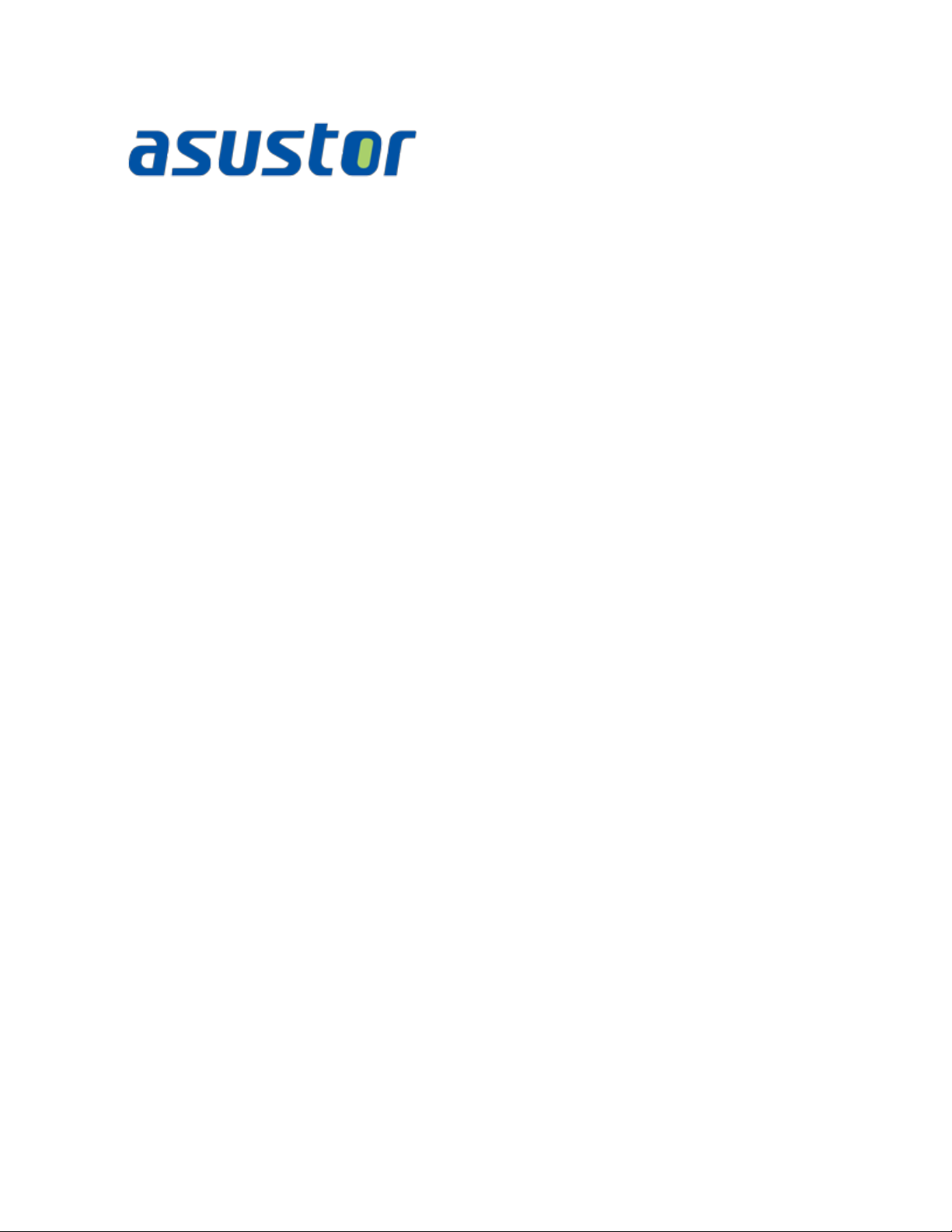
Bedienungsanleitung
Network Attached Storage
Ver. 1.0.0.1025
(fü r ADM 1.0)

ASUSTOR NAS – Bedienungsanleitung
Inhalt
1. Einleitung .......................................................................................................... 5
2. Vorinstallierte Apps ............................................................................................. 6
2.1. Settings (Einstellungen) .................................................................................. 6
2.1.1. General (Allgemein) ................................................................................... 6
2.1.2. Network (Netzwerk) ................................................................................... 6
2.1.3. Regional Options (Regionale Optionen) ......................................................... 7
2.1.4. Hardware .................................................................................................. 7
2.1.5. Notification (Benachrichtigung) .................................................................... 8
2.1.6. ADM Defender (ADM-Defender) ................................................................... 8
2.1.7. ADM Update (ADM-Aktualisierung) ............................................................... 9
2.1.8. Network Recycle Bin (Netzwerkpapierkorb) .................................................... 9
2.1.9. Energy Saver (Energiesparer) .................................................................... 10
2.1.10. Ease of Access (Einfacher Zugriff) .............................................................. 10
2.1.11. Factory Default (Werkseitiger Standard) ...................................................... 10
2.1.12. Registration (Registrierung) ...................................................................... 11
2.2. Services ..................................................................................................... 12
2.2.1. Windows ................................................................................................. 12
2.2.2. Mac OS X ................................................................................................ 12
2.2.3. NFS ....................................................................................................... 13
2.2.4. FTP Server (FTP-Server) ........................................................................... 14
2.2.5. WebDAV ................................................................................................. 15
2.2.6. Web Server (Webserver) ........................................................................... 16
2.2.7. MySQL Server (MySQL-Server) .................................................................. 16
2.2.8. Terminal ................................................................................................. 16
2.2.9. Rsync Server (Rsync-Server) ..................................................................... 17
2.3. Storage Manager (Speichermanager) .............................................................. 18
Seite 2 von 53
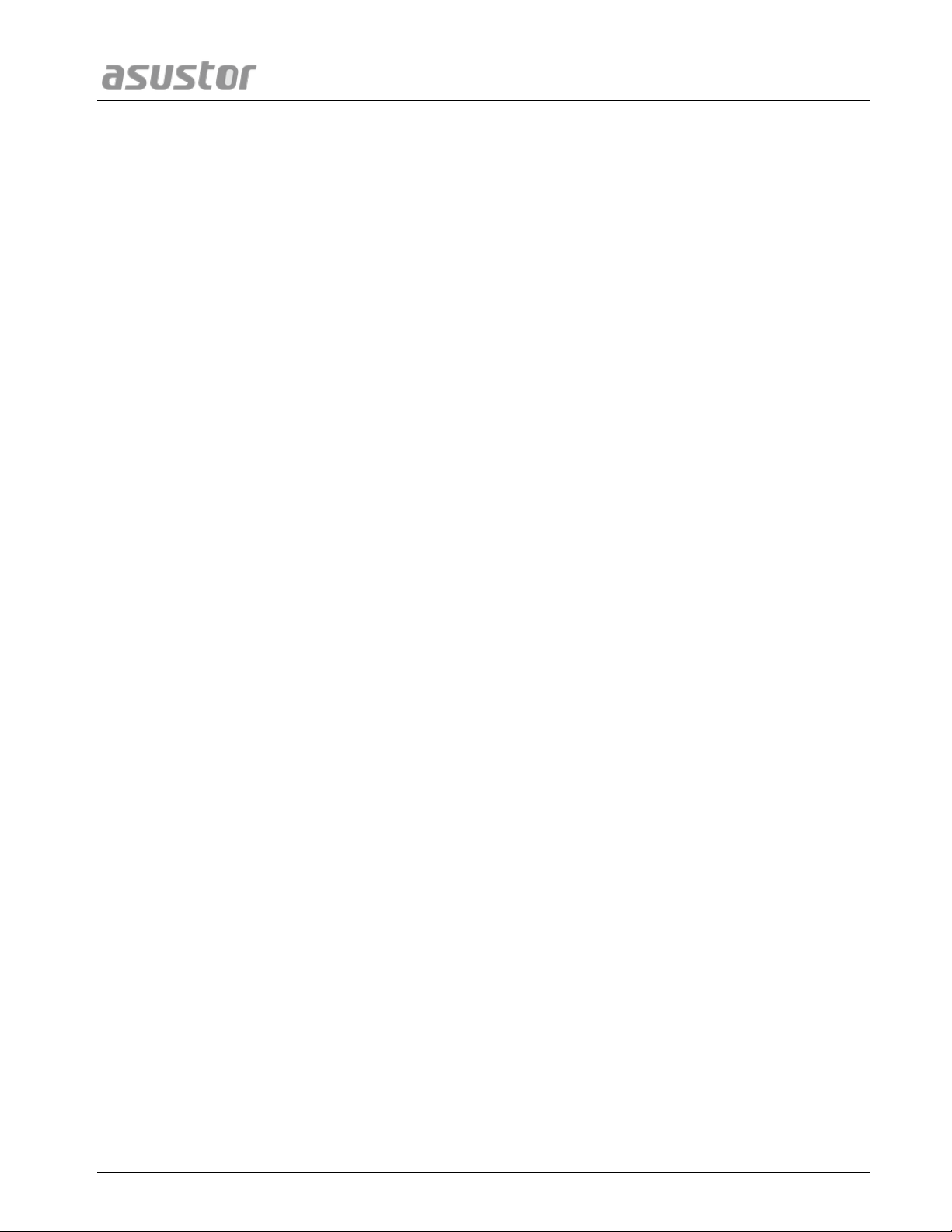
ASUSTOR NAS – Bedienungsanleitung
2.3.1. Volume (Laufwerk) ................................................................................... 18
2.3.2. Disk (Festplatte) ...................................................................................... 20
2.3.3. iSCSI ..................................................................................................... 20
2.4. Access Control (Zugangssteuerung)................................................................ 22
2.4.1. Local Users (Lokale Benutzer) .................................................................... 22
2.4.2. Local Groups (Lokale Gruppen) .................................................................. 22
2.4.3. Domain Users (Domain-Benutzer) .............................................................. 23
2.4.4. Domain Groups (Domain-Gruppen) ............................................................ 23
2.4.5. Shared Folders (Freigabeordner) ................................................................ 24
2.4.6. App Privileges (App-Privilegien) ................................................................. 25
2.5. Backup & Restore (Sicherung & Wiederherstellung) ......................................... 26
2.5.1. Remote Sync ........................................................................................... 26
2.5.2. FTP Backup (FTP-Sicherung) ...................................................................... 27
2.5.3. Cloud Backup (Cloud-Sicherung) ................................................................ 27
2.5.4. External Backup (Externe Sicherung) .......................................................... 27
2.5.5. One Touch Backup (Sicherung mit einem Tastendruck) ................................. 28
2.5.6. System Settings (Systemeinstellungen) ...................................................... 29
2.6. App Central (App-Zentrale) ........................................................................... 30
2.7. External Devices (Externe Geräte) .................................................................. 31
2.7.1. Disk (Festplatte) ...................................................................................... 31
2.7.2. Printer (Drucker) ..................................................................................... 31
2.7.3. Wi-Fi ...................................................................................................... 31
2.7.4. UPS (USV) .............................................................................................. 32
2.8. System Information (Systeminformationen) .................................................... 33
2.8.1. About This NAS (Ü ber dieses NAS) ............................................................. 33
2.8.2. Network (Netzwerk) ................................................................................. 33
2.8.3. Log (Protokoll) ........................................................................................ 33
Seite 3 von 53

ASUSTOR NAS – Bedienungsanleitung
2.8.4. Online Users (Online-Benutzer) .................................................................. 33
2.8.5. Dr. ASUSTOR .......................................................................................... 34
2.9. Activity Monitor (Aktivitätsü berwachung) ........................................................ 35
2.10. File Explorer (Dateiexplorer) .......................................................................... 36
3. Via App Central (App-Zentrale) ........................................................................... 37
3.1. Download Center (Download-Center) .............................................................. 37
3.2. Surveillance Center (Ü berwachungscenter) ...................................................... 38
3.3. UPnP AV Media Server (UPnP-AV-Media-Server) .............................................. 39
3.4. iTunes Server (iTunes-Server) ....................................................................... 40
4. Anhang ........................................................................................................... 41
4.1. Tabelle Zugangsrechte ................................................................................. 41
5. EULA ............................................................................................................... 42
6. GNU General Public License ................................................................................ 44
Seite 4 von 53
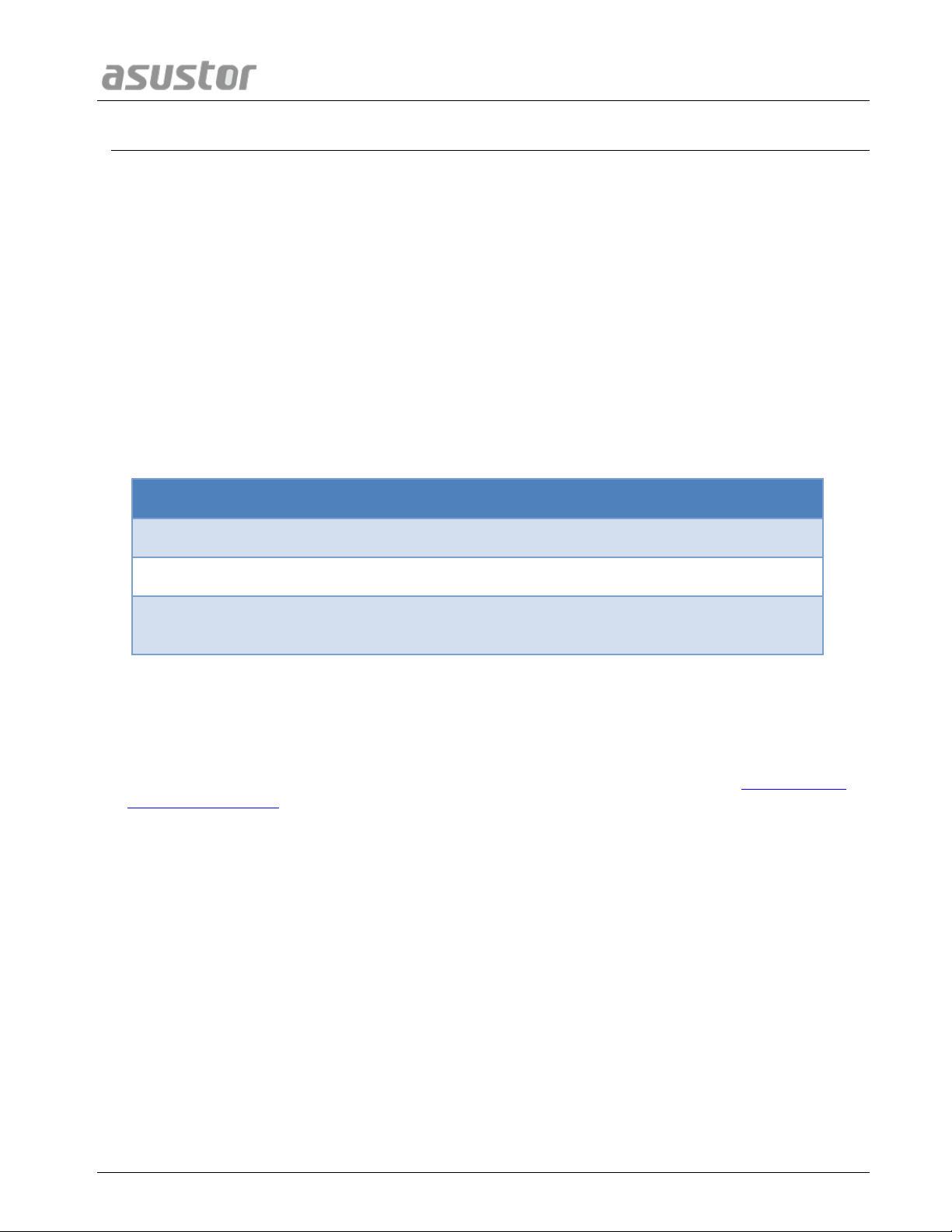
ASUSTOR NAS – Bedienungsanleitung
EEiinnlleeiittuunngg
Typ
URL
Forum (Englisch)
http://forum.asustor.com
Downloads
http://www.asustor.com/services/download
Technischer
Kundendienst
http://www.asustor.com/services/online_support
1.
Vielen Dank, dass Sie sich für ein NAS (Network Attached Storage) von ASUSTOR
entschieden haben.
Von plattformübergreifender Dateifreigabe über Multimedia-Serveranwendungen bis hin zur
App Central (App-Zentrale) bietet das NAS von ASUSTOR eine reichhaltige Auswahl an
Funktionen, mit denen Sie das grenzenlose NAS-Potenzial erkunden können.
Ihr NAS erhalten Sie mit vorgeladenem ASUSTOR Data Master (ADM), einem von ASUSTOR
entwickelten Betriebssystem. ADM bietet Ihnen eine intuitive, benutzerfreundliche
Schnittstelle. Diese Anleitung stellt Ihnen alle auf Ihrem NAS vorgeladenen Anwendungen
(Apps) vor.
Online-Quellen
Nutzungsbedingungen
Alle ASUSTOR-Produkte durchlaufen strenge, umfangreiche Tests. Unter normalen
Betriebsbedingungen übernimmt ASUSTOR innerhalb der Garantiedauer die Verantwortung
für sämtliche Hardwarefehler. Bitte lesen Sie vor Einsatz dieses Produktes die Endbenutzer-
Lizenzvereinbarung am Ende dieser Bedienungsanleitung.
Seite 5 von 53

ASUSTOR NAS – Bedienungsanleitung
VVoorriinnssttaalllliieerrttee AAppppss
22..11..11.. GGeenneerraall ((AAllllggeemmeeiinn))
22..11..22.. NNeettwwoorrkk ((NNeettzzwweerrkk))
2.
Vorinstallierte Apps beinhalten die Konfiguration von Funktions- und Serviceeinstellungen
Ihrer Festplatten und Hardware. Von Systemeinstellungen bis hin zu Benutzerzugangsrechten
können Sie alles konfigurieren.
2.1. Settings (Einstellungen)
Hier können Sie Einstellungen zum System-HTTP-Port und zur automatischen Abmeldung
verwalten. Die automatische Abmeldung meldet Benutzer ab, wenn sie über einen
bestimmten Zeitraum inaktiv sind.
System HTTP Port (System-HTTP-Port): Hier können Sie den Port zur Verbindung mit
der webbasierten ADM-Benutzerschnittstelle angeben. Sie können auf Ihr NAS
zugreifen, indem Sie einen Webbrowser öffnen und Ihre IP-Adresse gefolgt von
einem Doppelpunkt und der angegebenen Portnummer eingeben.
Beispiel: http://192.168.1.168:8000
Timeout timer (Zeitü berschreitungstimer): Aus Sicherheitsgründen werden Benutzer,
die nach der Anmeldung über einen bestimmten Zeitraum inaktiv sind, automatisch
abgemeldet.
Hinweis: Diese Funktion kann je nach eingesetztem NAS-Modell variieren.
Hier können Sie Servername, LAN- und Wi-Fi-Einstellungen konfigurieren. Weitere
Einstellungen beinhalten IP-Adresse, DNS-Server und Standard-Gateway.
Server Name (Servername): Ein Online-Name für Ihr NAS.
Default Gateway (Standard-Gateway): Das Standard-Gateway, das Sie verwenden
möchten.
DNS Server (DNS-Server): Hier können Sie den DNS-Server festlegen, den Sie
nutzen möchten. Wenn Sie Ihre IP-Adresse per DHCP zugewiesen bekommen
möchten, bezieht das System automatisch die verfügbaren DNS-Server fü r Sie. Falls
Sie manuell eine IP-Adresse eingeben möchten, mü ssen Sie auch den DNS-Server
manuell eingeben.
Erinnerung: Der Einsatz eines ungü ltigen DNS-Servers wirkt sich auf einige
netzwerkbezogene Funktionen aus (z. B. Download Center (DownloadCenter)). Falls Sie hinsichtlich der Einrichtung unsicher sind, wählen Sie
bitte die Option zum automatischen Beziehen Ihrer IP-Adresse.
Seite 6 von 53
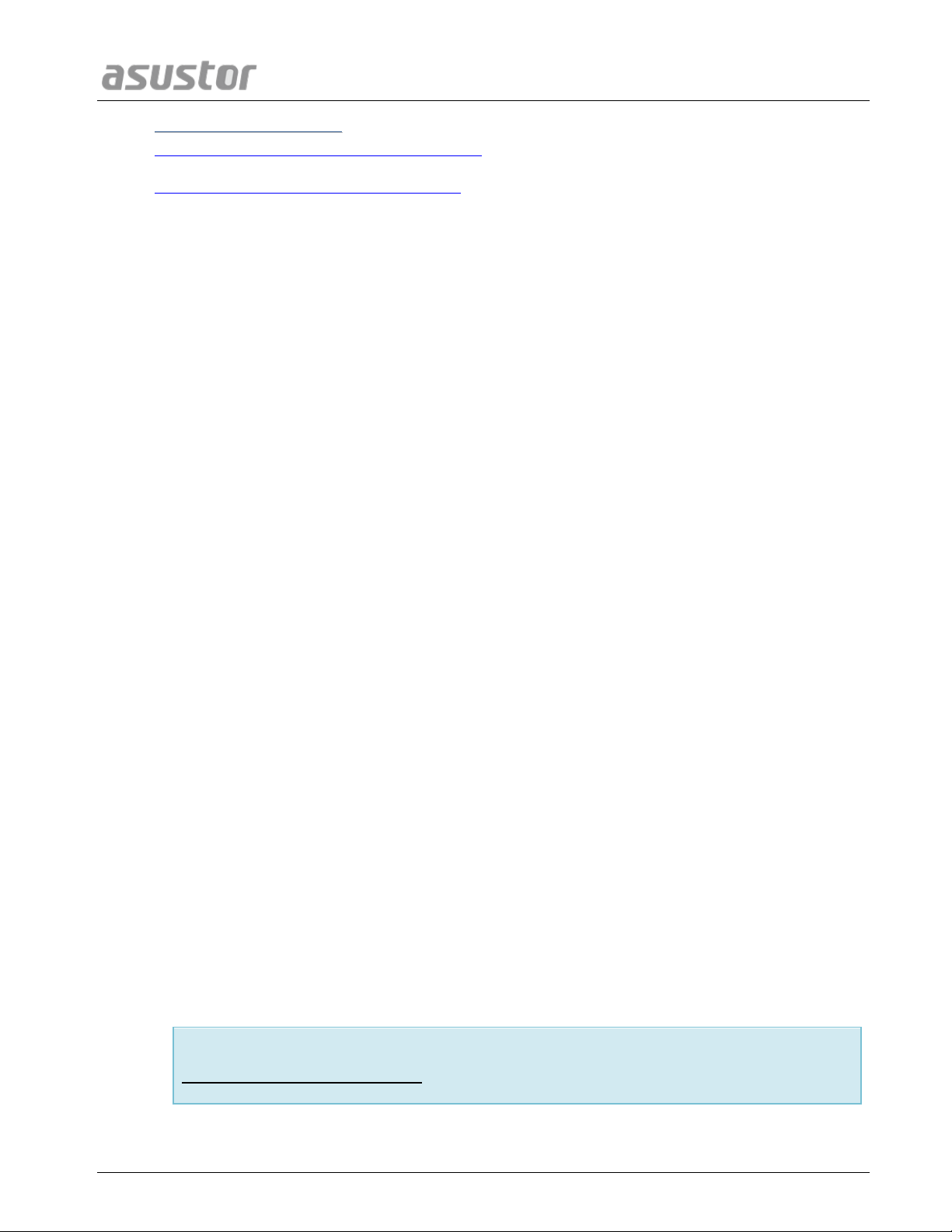
ASUSTOR NAS – Bedienungsanleitung
WWeeiitteerree IInnffoorrmmaattiioonneenn
22..11..33.. RReeggiioonnaall OOppttiioonnss ((RReeggiioonnaallee OOppttiioonneenn))
22..11..44.. HHaarrddwwaarree
Reset Button (Reset-Taste)
NAS 105 – Netzwerk: Einsteigerhandbuch
NAS 307 – Netzwerk: Link Aggregation
Hier können Sie Einstellungen zu Datum und Zeit, Anzeigeformat, Zeitzone und
Sommerzeit anpassen.
Hinweis: Diese Funktion kann je nach eingesetztem NAS-Modell variieren.
Hier können Sie LED-Anzeigen, Summer, Festplatten-Tiefschlaf, Energieverbrauch,
Lüftergeschwindigkeit und LCD-Bildschirm konfigurieren.
System: Hier können Sie LED-Anzeigen zum Energiesparen deaktivieren. Durch
Auswahl von „night mode (Nachtmodus)“ wird nur die Systembetriebs-LED aktiviert.
Sie blinkt alle 10 Sekunden orange. Zudem können Sie hier Summer und ResetTaste konfigurieren.
Disk (Festplatte): Ihre Festplatten rufen den Tiefschlafmodus auf, wenn Sie über
den hier angegebenen Zeitraum inaktiv sind.
Power (Stromversorgung): Hier können Sie die Energieverbrauchseinstellungen, wie
Wake-On-LAN (WOL) und Ein-/Abschaltung nach Zeitplan, verwalten.
Fan Control (Lüftersteuerung): Hier können Sie die Rotationsgeschwindigkeit des
Lüfters einstellen. Falls Sie nicht sicher sind, welche Geschwindigkeit Sie wählen
sollen, wählen Sie einfach Auto. Dadurch wird die Lüftergeschwindigkeit automatisch
entsprechend der Systemtemperatur angepasst.
LCD Panel (LCD-Panel): Sie können eine angepasste Mitteilung oder die lokale
Temperatur am LCD-Bildschirm anzeigen lassen.
Erinnerung: Falls Sie die lokale Temperatur anzeigen möchten, nutzt das
System Ihre aktuelle IP-Adresse zur Bestimmung der Temperatur an Ihrem
derzeitigen Standort. Die Ergebnisse kö nnen je nach exaktem Standort
variieren.
Seite 7 von 53

ASUSTOR NAS – Bedienungsanleitung
Falls Sie auf irgendeinem Grund keine Verbindung zu Ihrem NAS herstellen können,
lässt sich mit dieser Taste ein Teil der Einstellungen auf die Standardwerte
zurücksetzen.
Das Kennwort des Systemadministratorkontos wird auf „admin“ zurückgesetzt.
Die System-HTTP- und HTTPS-Ports werden entsprechend auf 8000 und 8001
zurückgesetzt.
Das System wird auf automatisches Beziehen einer IP-Adresse zurückgesetzt.
Anschließend kö nnen Sie mit ASUSTOR Control Center (Kontrollcenter) nach
Ihrem NAS suchen.
ADM Defender (ADM-Defender) wird zurü ckgesetzt und erlaubt alle
Verbindungen.
22..11..55.. NNoottiiffiiccaattiioonn ((BBeennaacchhrriicchhttiigguunngg))
22..11..66.. AADDMM DDeeffeennddeerr ((AADDMM--DDeeffeennddeerr))
Sie können diese Einstellung so konfigurieren, dass Sie umgehend informiert werden, falls
das System Probleme feststellt.
Send (Senden): Hier können Sie Konten einrichten, die zum Versenden von eMail-
oder SMS-Benachrichtigungen verwendet werden. Es können mehrere Konten
eingerichtet werden, doch nur eines dient als primäres Konto.
Receive (Empfangen): Hier können Sie Konten einrichten, die zum Empfangen von
eMail- oder SMS-Benachrichtigungen verwendet werden. Außerdem kö nnen Sie
festlegen, welche Art von Systembenachrichtigungen von diesen Konten empfangen
werden sollen.
ADM Defender (ADM-Defender) kann Ihr NAS gegen gefährliche Internetangriffe schützen
und damit die Sicherheit Ihres Systems gewährleisten.
Firewall: Hier können Sie spezifische IP-Adressen blocken oder nur bestimmten IP-
Adressen den Zugriff auf Ihr NAS erlauben.
Network Defender (Netzwerk-Defender): Nach Aktivierung dieser Funktion wird die
Client-IP-Adresse gesperrt, falls innerhalb der angegebenen Zeit zu viele
gescheiterte Anmeldungsversuche erfolgen. Beispiel: In der nachstehenden Grafik
wird ein Benutzer nach 5 fehlgeschlagenen Anmeldungen innerhalb 10 Minuten
dauerhaft gesperrt.
Seite 8 von 53

ASUSTOR NAS – Bedienungsanleitung
Ü ber Network Defender (Netzwerk-Defender)
Network Defender (Netzwerk-Defender) kann Sie vor gefährlichen Angriffen schützen
und verhindern, dass Hacker auf Ihr NAS zugreifen. Folgende Protokolle werden
unterstützt:
ADM-Systemanmeldung (HTTP & HTTPS)
Windows-Dateidienst (CIFS/SAMBA)
Apple Filing Protocol (AFP)
File Transfer Protocol (FTP)
Secure Shell (SSH)
22..11..77.. AADDMM UUppddaattee ((AADDMM--AAkkttuuaalliissiieerruunngg))
22..11..88.. NNeettwwoorrkk RReeccyyccllee BBiinn ((NNeettzzwweerrkkppaappiieerrkkoorrbb))
Ü ber Network Recycle Bin (Netzwerkpapierkorb)
Nach Aktivierung von Network Recycle Bin (Netzwerkpapierkorb) werden alle über
folgende Protokolle gelöschten Dateien in den Papierkorb verschoben.
Hierüber erhalten Sie zur Sicherstellung der Systemstabilität und Aufrü stung der
Softwarefunktionen die aktuellste ADM-Version.
Live Update (Echtzeitaktualisierung): Nach Aktivierung von Live Update
(Echtzeitaktualisierung) benachrichtigt Sie das System über verfügbare
Aktualisierungen, wenn Sie sich an ADM anmelden.
Manual Update (Manuelle Aktualisierung): Sie können die offizielle ASUSTOR-
Webseite aufrufen (http://www.asustor.com) und die neueste ADM-Version
herunterladen.
Wenn Sie Network Recycle Bin (Netzwerkpapierkorb) aktivieren, erstellt das System ein
Papierkorb-„X“ für jedes logische Laufwerk. Beispiel: „Volume 1 (Laufwerk 1)“ wird
„Recycle Bin 1 (Papierkorb 1)“, „Volume 2 (Laufwerk 2)“ wird „Recycle Bin 2 (Papierkorb
2)“ zugewiesen. Gelöschte Dateien werden in den Papierkorb verschoben; dadurch lassen
sich versehentlich gelöschte Dateien wiederherstellen.
Seite 9 von 53
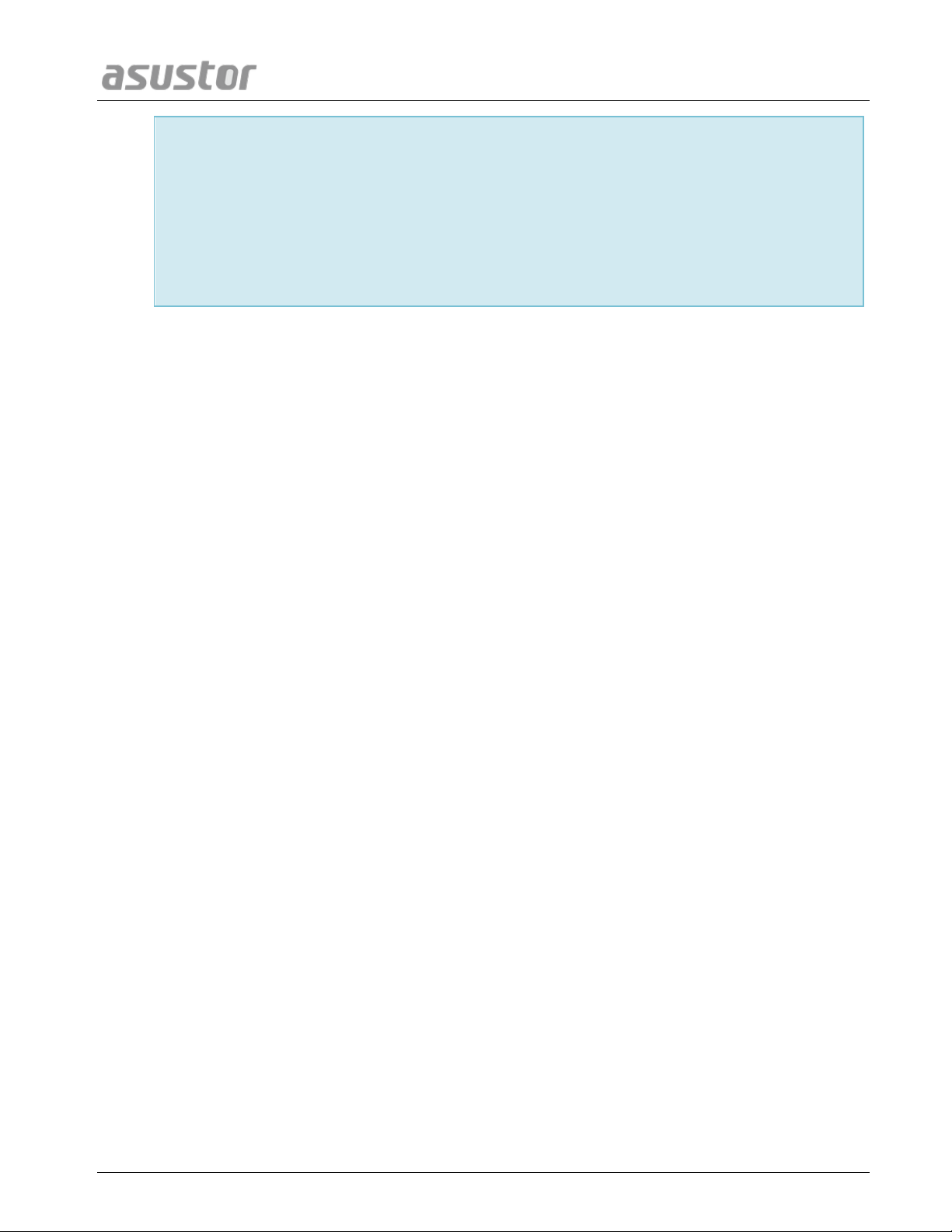
ASUSTOR NAS – Bedienungsanleitung
Windows-Dateidienst (CIFS/SAMBA)
Apple Filing Protocol (AFP)
File Transfer Protocol (FTP)
File Explorer (Dateiexplorer)
Sobald ein Papierkorb erstellt wurde, kann er nicht mehr entfernt werden.
22..11..99.. EEnneerrggyy SSaavveerr ((EEnneerrggiieessppaarreerr))
22..11..1100.. EEaassee ooff AAcccceessss ((EEiinnffaacchheerr ZZuuggrriiffff))
22..11..1111.. FFaaccttoorryy DDeeffaauulltt ((WWeerrkksseeiittiiggeerr SSttaannddaarrdd))
Energy Saver (Energiesparer) kann Ihnen helfen, den Stromverbauch zu reduzieren, wenn
Ihr NAS inaktiv ist oder kaum genutzt wird.
Hier können Sie alle erforderlichen Einstellungen zum externen Zugriff konfigurieren.
Cloud Connect: Hier können Sie eine Cloud-Kennung für Ihr NAS beziehen. Durch
Eingabe der Cloud-Kennung in ASUSTOR-Client-Anwendungen können Sie auf Ihr
NAS zugreifen, ohne die Host/IP-Daten eingeben zu müssen.
EZ-Router: Hierüber lässt sich Ihr Netzwerk-Router automatisch einrichten, damit
Sie von jedem beliebigen Gerät mit Internetzugang aus direkt auf Ihr NAS zugreifen
können.
Erinnerung: Ihr Router muss UPnP/NAT-PMP unterstü tzen. Bitte beachten
Sie, dass nicht alle Router automatische Konfiguration unterstü tzen.
Weitere Informationen entnehmen Sie bitte der HardwareKompatibilitä tsliste auf der ASUSTOR-Webseite.
DDNS: Hier können Sie Ihr DDNS-Konto erstellen oder konfigurieren. DDNS
ermöglicht Ihnen, einen dauerhaften Hostnamen (z. B. nas.asustor.com) zur
Verbindung mit Ihrem NAS zu nutzen. Dadurch müssen Sie sich die IP-Adresse Ihres
NAS nicht einprägen. Diese Funktion wird häufig in Umgebungen mit dynamischer IP
verwendet.
Hier können Sie die werkseitigen Standardeinstellungen des Systems wiederherstellen.
Anschließend wird das System auf seinen vorinitialisierten Zustand zurückgesetzt. Aus
Seite 10 von 53
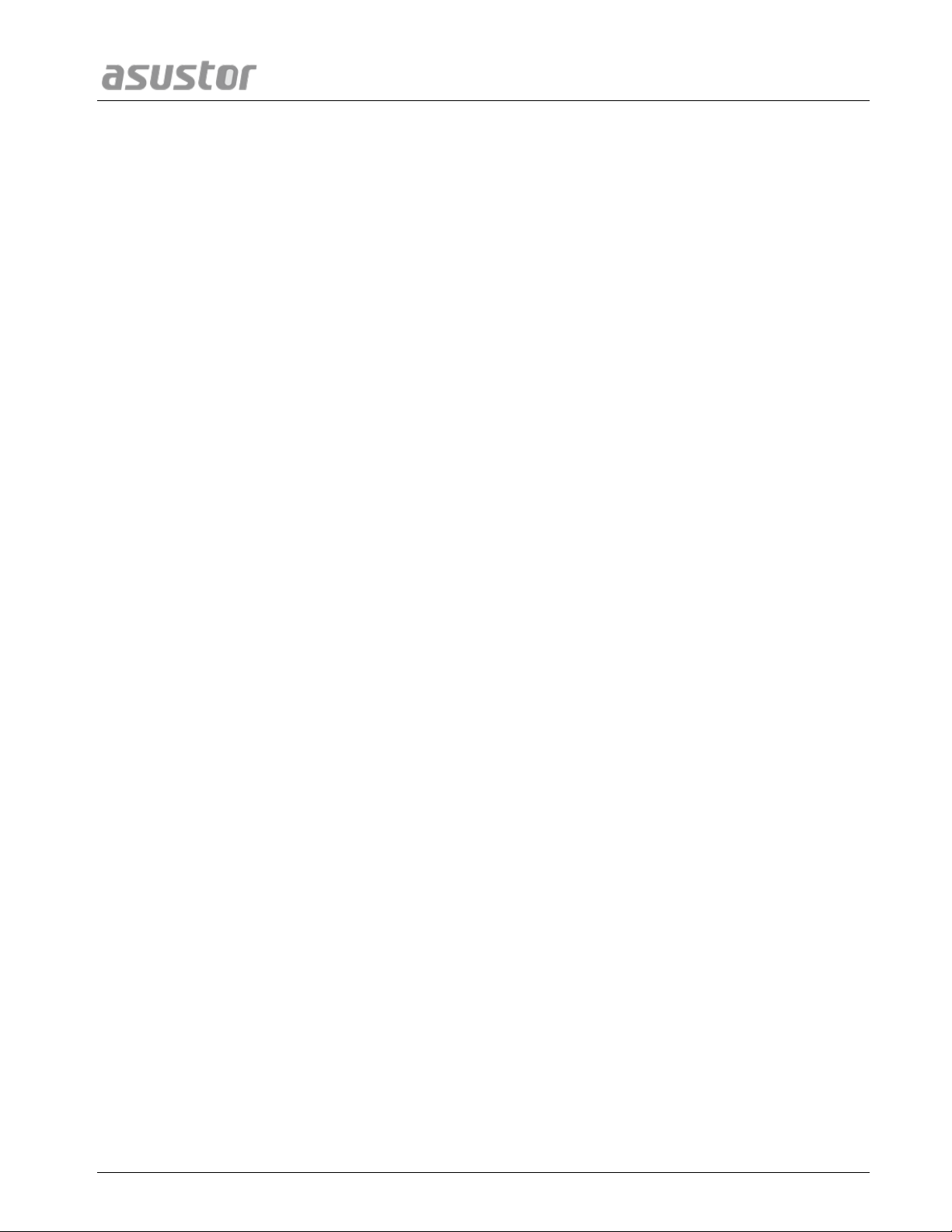
ASUSTOR NAS – Bedienungsanleitung
22..11..1122.. RReeggiissttrraattiioonn ((RReeggiissttrriieerruunngg))
Sicherheitsgründen mü ssen Sie vor der Durchführung dieses Vorgangs das
Administratorkennwort eingeben. Anschließend kö nnen Sie das System über Control
Center (Kontrollcenter) oder durch Anmeldung bei ADM erneut initialisieren.
Warnung: Bei Rü cksetzung des Systems auf die werkseitigen
Standardeinstellungen werden alle vorherigen Einstellungen und Dateien
dauerhaft gelö scht. Sie kö nnen diese Einstellungen und Dateien nicht
wiederherstellen. Bitte denken Sie daran, die Daten auf Ihrem NAS vor Beginn
dieses Vorgangs zu sichern.
Hier können Sie ein persö nliches Konto (ASUSTOR-Kennung) und Ihr Produkt registrieren.
Sobald das Produkt registriert wurde, wird Ihre ASUSTOR-Kennung automatisch aktiviert.
Erinnerung: Zum Herunterladen der App von App Central (App-Zentrale) bzw
zum Anwenden des Cloud-ID-Service ist eine ASUSTOR-Kennung erforderlich.
Seite 11 von 53
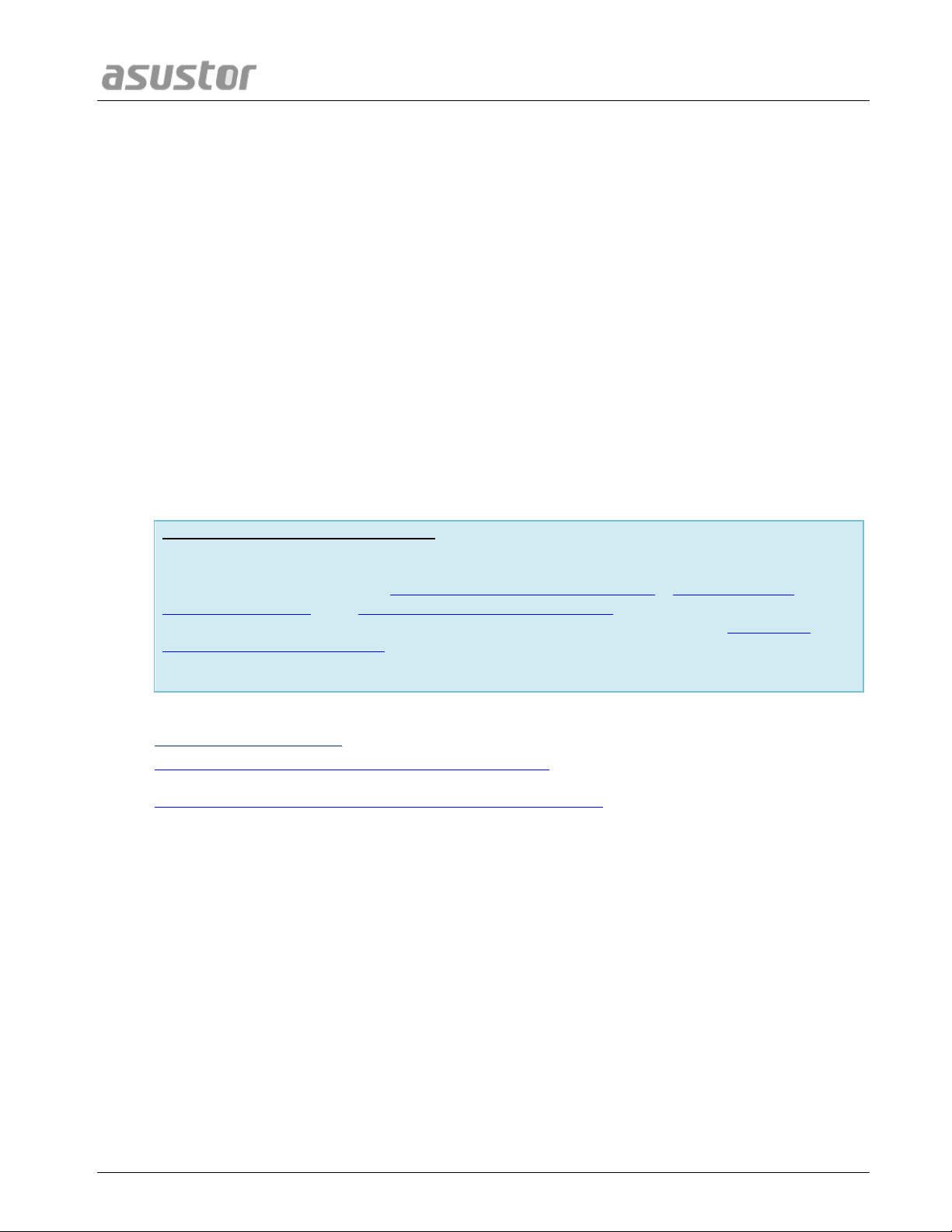
ASUSTOR NAS – Bedienungsanleitung
22..22..11.. WWiinnddoowwss
Ü ber Windows Active Directory
Nachdem Ihr NAS erfolgreich zu Ihrer AD-Domain hinzugefügt wurde, kö nnen Sie die
Zugangsrechte mit Hilfe von Domain Users (Domain-Benutzer)-, Domain Groups
(Domain-Gruppen)- und Shared Folders (Freigabeordner)-Einstellungen in der Access
Control(Zugangssteuerung)-System-App konfigurieren (siehe Abschnitt 2.4 Access
Control (Zugangssteuerung)). AD-Benutzer können ihre eigenen AD-Konten zum
Anmelden und Zugreifen auf das NAS verwenden.
WWeeiitteerree IInnffoorrmmaattiioonneenn
22..22..22.. MMaacc OOSS XX
2.2. Services
Hier können Sie netzwerkrelevante Services, wie FTP-Server, Webserver und MySQL-Server,
konfigurieren.
Nach Aktivierung des Windows-Dateidienstes können Sie ü ber ein beliebiges WindowsBetriebssystem (z. B. Windows 7) auf Ihr NAS zugreifen. Der Windows-Dateidienst ist
auch als CIFS oder SAMBA bekannt. Falls Sie Windows Active Directory (im Folgenden
„AD“ genannt) nutzen, können Sie Ihr NAS zu Ihrer AD-Domain hinzufügen.
Workgroup (Arbeitsgruppe): Dies ist die Arbeitsgruppe in Ihrem lokalen Netzwerk,
dem Ihr NAS angehört.
Local Master Browser (Lokaler Hauptbrowser): Nach Aktivierung dieser Option
sammelt Ihr NAS von Ihrem lokalen Netzwerk Namen aller Computer in seiner
Arbeitsgruppe.
Erinnerung: Durch Aktivierung dieser Funktion wird möglicherweise
verhindert, dass Ihre Festplatte(n) den Tiefschlafmodus aufruft/aufrufen.
NAS 106 – NAS mit Microsoft Windows verwenden
NAS 206 – NAS mit Windows Active Directory verwenden
Nach Aktivierung des Mac OS X-Dateidienstes können Sie ü ber jedes Mac OS XBetriebssystem (z. B. Mac OS X v10.7) auf Ihr NAS zugreifen. Dieses
Dateitransferprotokoll nennt sich AFP (Apple Filing Protocol). Zur Sicherung von Daten auf
dem NAS können Sie auch die Apple Time Machine verwenden.
Apple Filing Protocol (AFP): Dies ist das beim Ü bertragen von Dateien zwischen Mac
Seite 12 von 53
OS X und lokalen Netzwerken eingesetzte Protokoll. Rufen Sie den Finder auf, klicken
Sie im Finder-Menü auf „Gehe zu“ und wählen Sie dann „Mit Server verbinden“.
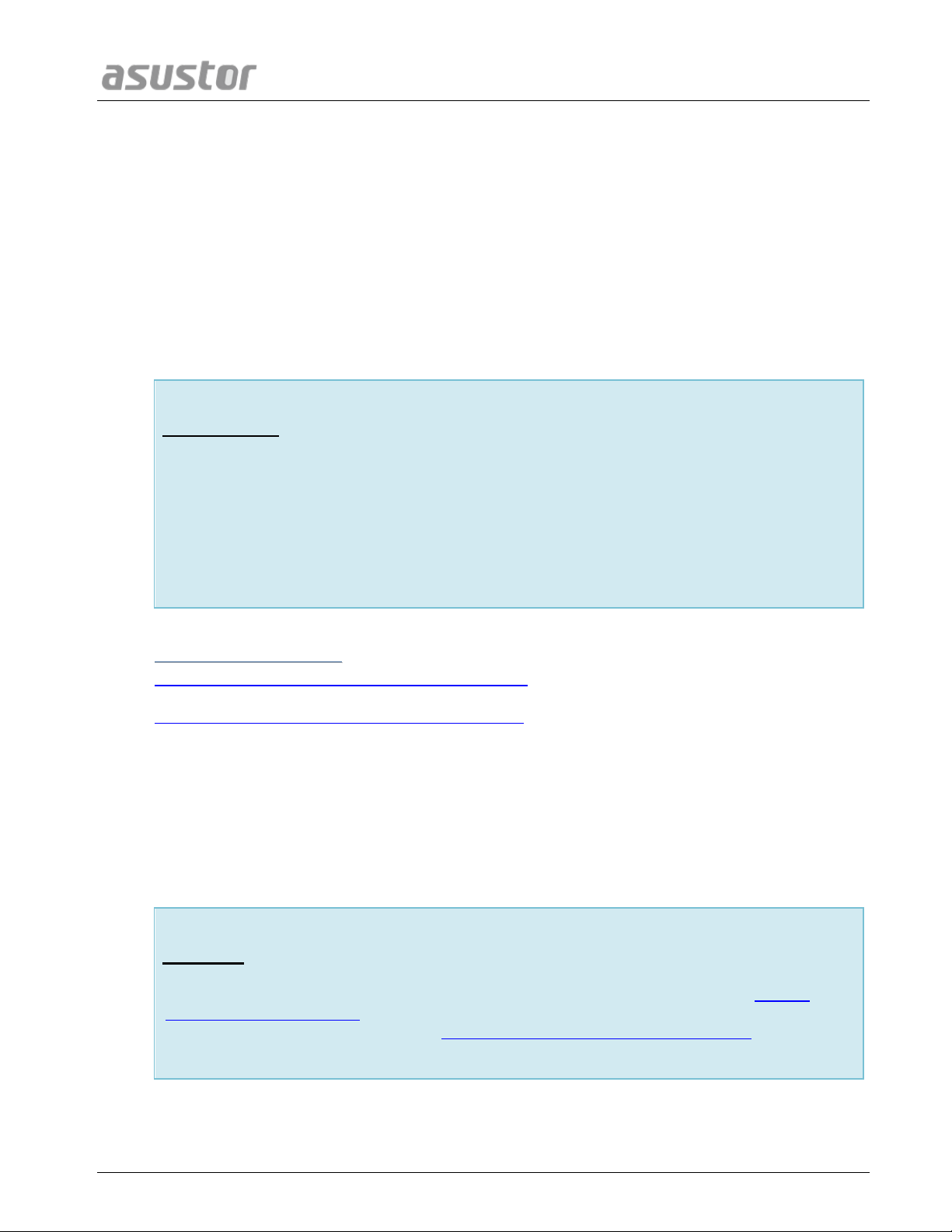
ASUSTOR NAS – Bedienungsanleitung
Ü ber Bonjour
Bonjour, auch als Zeroconf-Netzwerk bekannt, findet bei zahlreichen Apple-Produkten
Einsatz. Es durchsucht Ihre Umgebung nach anderen Apple-Geräten und ermöglicht
Ihnen anschließend die direkte Verbindung, ohne dass Sie die IP-Adressen der Geräte
kennen müssen.
Nach Aktivierung dieses Service sehen Sie Ihr NAS auf der linken Seite des Finder unter
„FREIGABEN“. Klicken Sie zum Verbinden einfach auf Ihr NAS.
WWeeiitteerree IInnffoorrmmaattiioonneenn
22..22..33.. NNFFSS
Ü ber NFS
Nach Aktivierung des NFS-Service können Sie Zugangsrechte mit Hilfe der Shared
Folders (Freigabeordner)-Einstellung in der Access Control(Zugangssteuerung)-System-
App konfigurieren (siehe Abschnitt 2.4 Access Control (Zugangssteuerung)). Diese
Option wird ausgeblendet, falls der NFS-Service nicht aktiviert wurde.
Dadurch erscheint das „Mit Server verbinden“-Dialogfenster. Hier können Sie die IPAdresse eingeben, mit der Sie sich verbinden möchten.
Beispiel: afp://192.168.1.168
Bonjour Service Name (Bonjour-Servicename): Ihr NAS wird im Finder über diesen
Namen identifiziert.
Time Machine Support (Zeitmaschinenunterstützung): Hier können Sie die
Zeitmaschinenunterstützung aktivieren und den Freigabeordner wählen, in dem die
Sicherung abgelegt werden soll. Wenn mehrere Mac-Benutzer dieses Verfahren
gleichzeitig nutzen wollen, so lesen Sie bitte NAS 159 – Time Machine: Bewä hrtes
Verfahren.
NAS 108 – NAS mit Apple Mac OS X verwenden
NAS 159 – Zeitmaschine: Bewährtes Verfahren
Nach Aktivierung von NFS können Sie über UNIX- oder Linux-Betriebssysteme auf Ihr NAS
zugreifen.
Seite 13 von 53
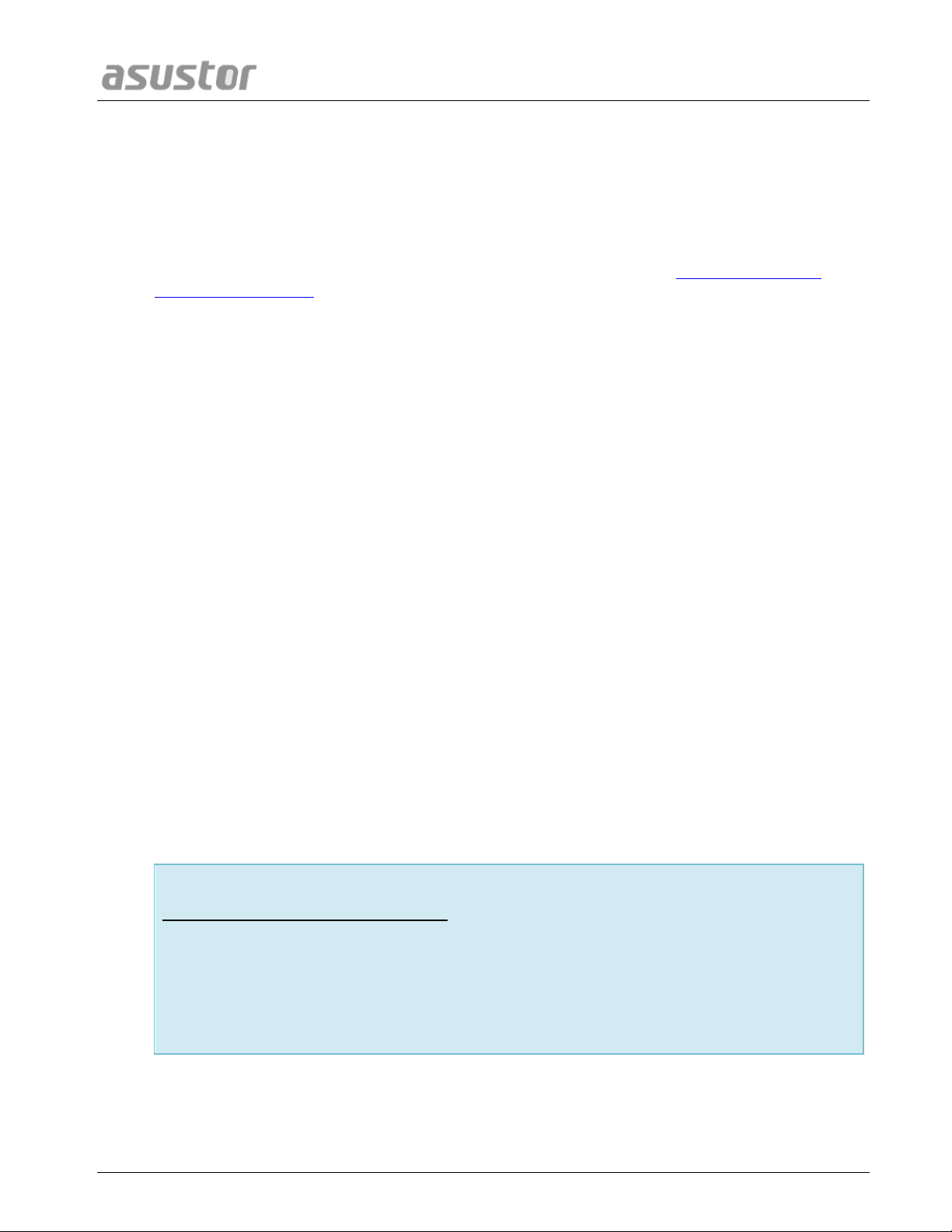
ASUSTOR NAS – Bedienungsanleitung
22..22..44.. FFTTPP SSeerrvveerr ((FFTTPP--SSeerrvveerr))
Ü ber Passive FTP (Passives FTP)
Mit dem passiven FTP-Modus können Sie das Problem überwinden, dass der aktive FTPModus durch Firewalls blockiert wird. Durch Passive FTP (Passives FTP) stellt der FTPClient alle Verbindungen zum FTP-Server her; im Gegensatz dazu stellt der Webhost
den Rückgabeport bereit. Firewalls erlauben normalerweise passive FTP-Verbindungen,
ohne zusätzliche Konfigurationsdaten einzufordern.
Nach Aktivierung der FTP-Servereinstellung können Sie ü ber jedes FTP-Client-Programm
auf Ihr NAS zugreifen (z. B. FileZilla). FTP-Server-Zugangsrechte sind mit denen des
Systems (ADM) identisch. Falls Sie diese Zugangsrechte ändern oder konfigurieren
möchten, ist dies ü ber die Shared Folders (Freigabeordner)-Einstellung in der Access
Control(Zugangssteuerung)-System-App möglich (siehe Abschnitt 2.4 Access Control
(Zugangssteuerung)).
Unicode support (Unicode-Unterstützung): Bitte aktivieren Sie diese Option, falls Ihr
FTP-Client-Programm Unicode unterstützt.
Enable anonymous (Anonymität aktivieren): Die Aktivierung dieser Option erlaubt
FTP-Client-Programmen den anonymen Zugriff auf Ihr NAS, ohne dass
Benutzername oder Kennwort abgefragt werden. Aus Sicherheitsgründen wird dies
nicht empfohlen.
Enable SSL/TLS (SSL/TLS aktivieren): Hierüber können Sie die Verschlü sselung für
FTP-Verbindungen aktivieren.
Maximum number of all FTP connections (Maximale Anzahl aller FTP-Verbindungen):
Die maximale Anzahl gleichzeitig erlaubter FTP-Verbindungen.
Maximum number of connections per IP (Maximale Anzahl Verbindungen pro IP): Die
maximale Anzahl pro IP oder System erlaubter Verbindungen.
Max upload rate (Max. Upload-Rate): Die maximale Upload-Geschwindigkeit pro
Verbindung. 0 bedeutet keine Beschränkung.
Max download rate (Max. Download-Rate): Die maximale Download-Geschwindigkeit
pro Verbindung. 0 bedeutet keine Beschränkung.
Passive FTP (Passives FTP): Zur Minimierung von Sicherheitsproblemen beim
Verbinden eines Servers mit einem Client wurde ein Verbindungsmodus namens
Passive Mode (Passiver Modus) (PASV) entwickelt. Wenn ein Client-Programm eine
Verbindung aufbaut, wird der Server zur Aktivierung von Passive Mode (Passiver
Modus) benachrichtigt.
Seite 14 von 53
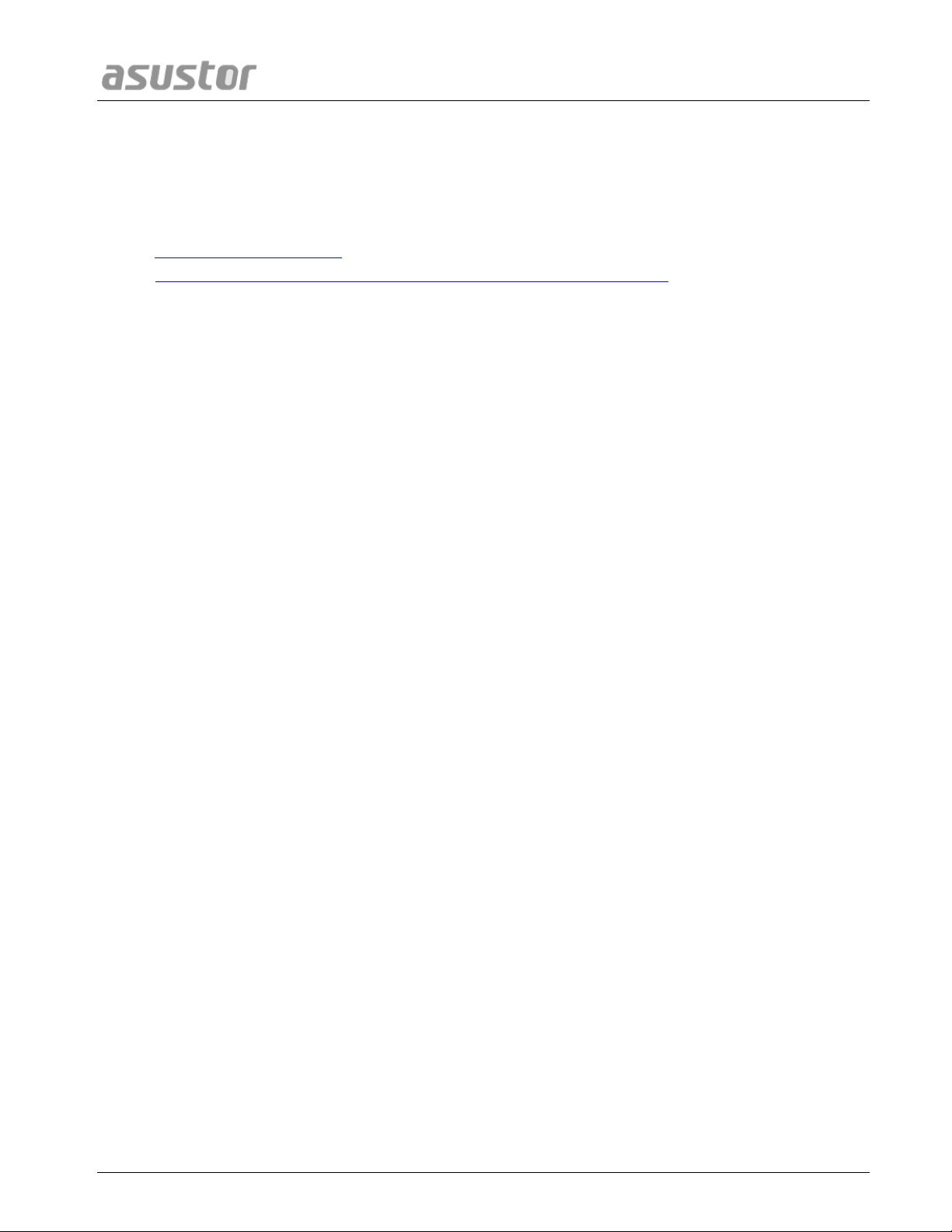
ASUSTOR NAS – Bedienungsanleitung
22..22..55.. WWeebbDDAAVV
WWeeiitteerree IInnffoorrmmaattiioonneenn
Nach Aktivierung von WebDAV können Sie per HTTP- oder HTTPS-Protokoll mithilfe eines
Webbrowsers oder anderer Client-Programme auf Ihr NAS zugreifen.
NAS 208 – WebDAV: Eine sichere Dateifreigabealternative zu FTP
Seite 15 von 53
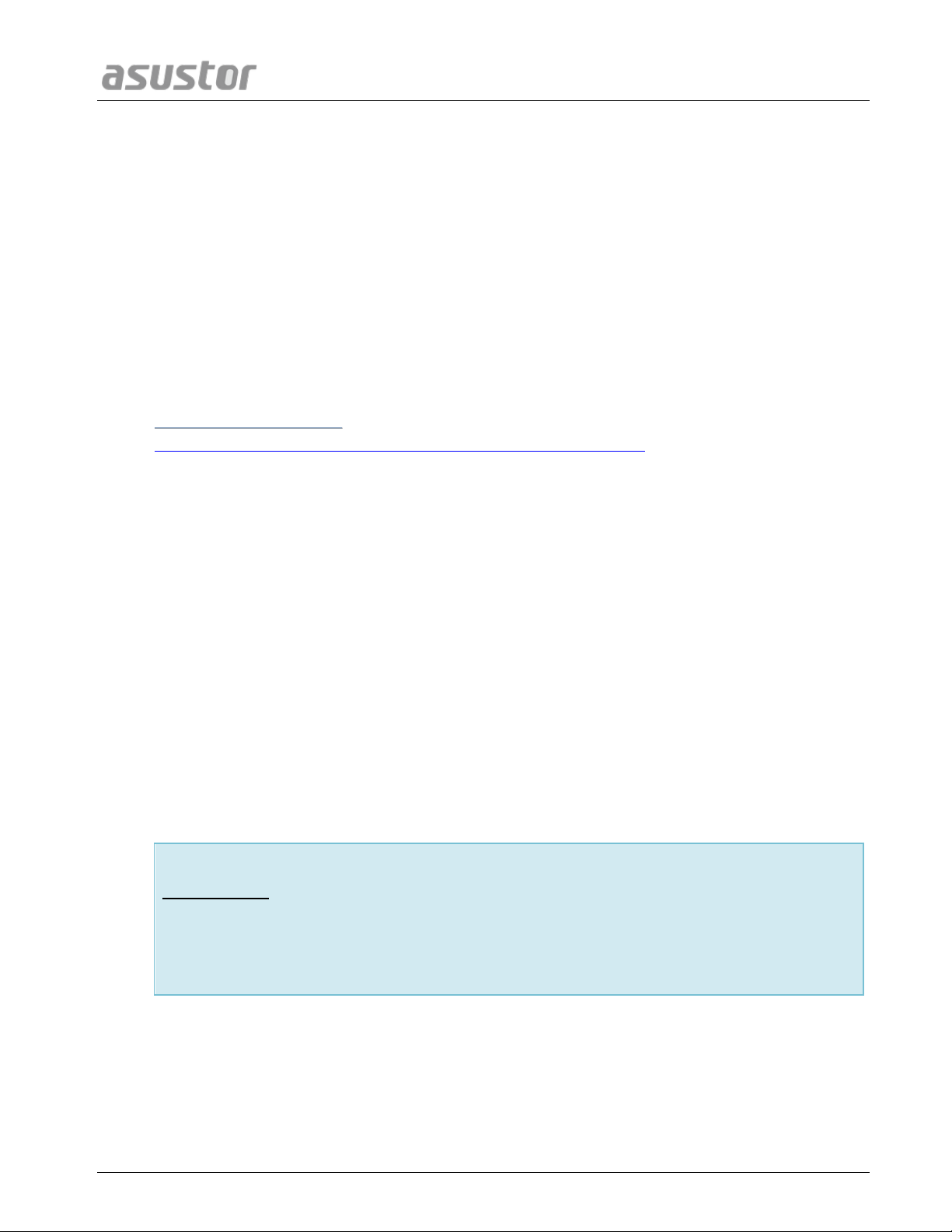
ASUSTOR NAS – Bedienungsanleitung
22..22..66.. WWeebb SSeerrvveerr ((WWeebbsseerrvveerr))
WWeeiitteerree IInnffoorrmmaattiioonneenn
22..22..77.. MMyySSQQLL SSeerrvveerr ((MMyySSQQLL--SSeerrvveerr))
Ü ber MySQL
Beim MySQL-Administratorkennwort lautet der Standardbenutzername „root“ und das
Standardkennwort „admin“. Bitte denken Sie aus Sicherheitsgründen daran, das
Kennwort dieses Kontos zu ändern.
22..22..88.. TTeerrmmiinnaall
ADM verfügt ü ber einen integrierten unabhängigen Webserver (Apache), den Sie zum
Hosten Ihrer eigenen Webseite nutzen können. Nach Aktivierung dieser Funktion erstellt
das System einen Freigabeordner mit dem Namen „Web“, der als Stammverzeichnis des
Webservers dient.
PHP register_globals: Diese Funktion ist standardmäß ig nicht aktiviert. Aktivieren
Sie sie, falls ein Webseitenprogramm Sie dazu auffordert. Andernfalls sollten Sie
diese Funktion aus Gründen der Systemsicherheit deaktiviert lassen.
Virtual Host (Virtueller Host): Mit dieser Funktion können Sie verschiedene Websites
gleichzeitig auf Ihrem NAS hosten.
NAS 321 – Mehrere Websites mit einem virtuellen Host hosten
In ADM ist MySQL vorinstalliert; Sie können es fü r Website-Datenbanken nutzen.
Erinnerung: Sie kö nnen Ihren MySQL-Server mit phpMyAdmin verwalten; diese
Applikation lä sst sich von App Central (App-Zentrale) herunterladen und
installieren.
Reset Password (Kennwort rücksetzen): Falls Sie Ihr MySQL-Anmeldungskennwort
vergessen, können Sie das Kennwort des „root“-Kontos zurücksetzen (das
Standardkennwort lautet „admin“). Dies ist auch das Standardadministratorkonto.
Reinitialize Database (Datenbank neu initialisieren): Hier können Sie Ihre gesamte
MySQL-Datenbank neu initialisieren. Bei Neuinitialisierung werden all Ihre MySQLDatenbanken gelöscht.
Seite 16 von 53

ASUSTOR NAS – Bedienungsanleitung
22..22..99.. RRssyynncc SSeerrvveerr ((RRssyynncc--SSeerrvveerr))
WWeeiitteerree IInnffoorrmmaattiioonneenn
Sie können den SSH-Service aktivieren, falls Sie Ihr NAS über Secure Shell (SSH)
verwalten möchten. Falls Sie Daten per SFTP (Secure FTP) auf Ihr NAS übertragen
möchten, lässt sich dies hier ebenfalls aktivieren.
Hinweis: Aus Sicherheitsgründen erlaubt SSH nur den Konten „admin“ und
„root“ die Anmeldung. Die Kennwörter dieser beiden Konten sind identisch.
Nach Aktivierung des Rsync-Servers wird Ihr NAS zu einem Sicherungsserver, der externe
Sicherungen von einem anderen ASUSTOR NAS bzw. Rsync-kompatiblen Server erlaubt.
Enable Rsync server (Rsync-Server aktivieren): Falls Sie Clients verschlüsselte
Sicherungen erlauben möchten, aktivieren Sie bitte die Unterstützung verschlüsselter
Ü bertragung via SSH. Wenn Sie diese Funktion aktivieren, aktiviert das System
automatisch den SSH-Service (2.2.8 Terminal).
Manage Rysnc User (Rysnc-Benutzer verwalten): Wenn Sie Rsync-Verbindungen,
denen das Ablegen von Sicherungen auf Ihrem NAS erlaubt ist, beschränken möchten,
klicken Sie zum Erstellen verschiedener Rsync-Benutzerkonten bitte auf Manage
Users (Benutzer verwalten).
Erinnerung: Rsync-Konten sind unabhängig und unterscheiden sich von
Systemkonten.
Add New Backup Modules (Neue Sicherungsmodule hinzufügen): Klicken Sie zum
Erstellen eines neuen Sicherungsmoduls auf Add (Hinzufü gen). Jedes
Sicherungsmodul entspricht einem physischen Pfad innerhalb des Systems. Wenn ein
Rsync-Client eine Verbindung zu Ihrem NAS herstellt, kann er ein Sicherungsmodul
wählen. Daten werden dann über den dem Modul zugehö rigen physischen Pfad
gesichert.
NAS 259 – Remote Sync (Rsync) zum Schutz Ihrer Daten verwenden
NAS 351 – Remote Sync (Rsync): Bewährtes Verfahren
Seite 17 von 53

ASUSTOR NAS – Bedienungsanleitung
22..33..11.. VVoolluummee ((LLaauuffwweerrkk))
Ü ber RAID
Zur Bereitstellung von optimaler Speichernutzung und Datenschutz unterstützt
ADM mehrere RAID-Level, sodass Sie je nach Anforderungen das geeignete Level
wählen können. Folgende RAID-Level werden von ADM unterstützt:
Single (Einzel): Nutzt bei Erstellung von Speicherplatz nur eine einzige
Festplatte. Diese Konfiguration bietet keinen Datenschutz.
JBOD: Nutzt bei Erstellung von Speicherplatz eine Kombination aus zwei
oder mehr Festplatten. Die Gesamtspeicherkapazität entspricht der Summe
der Kapazitäten aller Festplatten. Der Vorteil dieser Konfiguration besteht
darin, dass Sie unterschiedlich große Festplatten kombinieren können und
viel Speicherplatz erhalten. Der Nachteil ist, dass sie keinen Datenschutz
bietet und die Zugangseffizienz unter der von RAID 0 liegt.
RAID 0: Nutzt bei Erstellung von Speicherplatz eine Kombination aus zwei
oder mehr Festplatten. Die Gesamtspeicherkapazität entspricht der Summe
der Kapazitäten aller Festplatten. Der Vorteil dieser Konfiguration besteht
darin, dass Sie unterschiedlich große Festplatten kombinieren können und
viel Speicherplatz erhalten. Der Nachteil ist, dass sie keinen Datenschutz
bietet.
2.3. Storage Manager (Speichermanager)
Hinweis: Diese Funktion kann je nach eingesetztem NAS-Modell variieren.
Speicherplatz auf Ihrem NAS besteht aus logischen Laufwerken, die sich aus einer
einzelnen oder mehreren miteinander kombinierten Festplatten zusammensetzen. Hier
können Sie neuen Speicherplatz für Ihr NAS festlegen und den entsprechend Ihren
Datenschutzanforderungen bestgeeigneten RAID-Level wählen. Zum Erhalt der
Datenintegrität dü rfen Sie bei Erstellung von Speicherplatz für Ihr NAS nur interne
Festplatten verwenden. ADM unterstützt nicht den Einsatz externer Festplatten zur
Speicherplatzgewinnung.
Erinnerung: Die verfü gbaren RAID-Level sind von Ihrem NAS-Produktmodell und
der Anzahl eingesetzter Festplatten abhängig.
Bei Einrichtung neuen Speicherplatzes bietet ADM folgende zwei Optionen:
Quick Setup (Schnelleinrichtung): Sie müssen nur die Anforderungen an den
Speicherplatz angeben (z. B. ob Sie Datenschutz priorisieren). Basierend auf Ihrer
Auswahl und der Anzahl verfügbarer Festplatten erstellt ADM automatisch ein
Speicherlaufwerk und wählt ein geeignetes RAID-Level.
Advanced Setup (Erweiterte Einrichtung): Wählen Sie basierend auf der aktuellen
Anzahl an Festplatten ein RAID-Level bzw. richten Sie ein Spare-Laufwerk ein.
Erinnerung: Zur Optimierung der Festplattennutzung sollten Sie bei Erstellung
von Speicherplatz Festplatten derselben Größ e verwenden.
Seite 18 von 53

ASUSTOR NAS – Bedienungsanleitung
RAID 1: Bei RAID 1 werden Ihre Daten identisch auf zwei Festplatten
geschrieben, d. h. gespiegelt. Exakt dieselben Daten werden auf zwei
Festplatten gleichzeitig gespeichert. RAID 1 schützt Ihre Daten vor Verlust,
falls eine Ihrer Festplatten ausfällt. Der Vorteil von RAID 1 besteht darin,
dass Ihre Daten durch Datenredundanz geschützt werden. Der Nachteil
dieser Konfiguration ist, dass bei Kombination zweier Festplatten mit
unterschiedlicher Größe der Gesamtspeicherplatz der Größ e der kleineren
Festplatte entspricht. Daher können Sie einen Teil der größeren Festplatte
nicht nutzen.
Verfügbarer Speicherplatz gesamt = (Größ e der kleineren Festplatte) * (1)
RAID 5: Kombiniert drei oder mehr Festplatten zur Erstellung von
Speicherplatz, der eine defekte Festplatte unterstützen kann. Sollte eine
Ihrer Festplatten ausfallen, sind Ihre Daten vor Verlust geschützt. Bei einem
Festplattenfehler ersetzen Sie einfach die defekte Festplatte durch eine
neue. Die neue Festplatte wird automatisch in die RAID 5-Konfiguration
aufgenommen. Der Vorteil von RAID 5 besteht im Datenschutz durch
Datenredundanz. Der Nachteil von RAID 5 ist, dass bei Kombination zweier
Festplatten mit unterschiedlicher Größ e der Gesamtspeicherplatz auf
Grundlage der Größe der kleinsten Festplatte berechnet wird.
Verfügbarer Speicherplatz gesamt = (Größ e der kleinsten Festplatte) *
(Gesamtanzahl Festplatten – 1)
RAID 6: Kombiniert vier oder mehr Festplatten zur Erstellung von
Speicherplatz, der zwei ausgefallene Festplatten unterstützen kann. Sollten
zwei Ihrer Festplatten ausfallen, sind Ihre Daten vor Verlust geschützt. Bei
einem Festplattenausfall ersetzen Sie einfach die defekten Festplatten durch
neue. Die neuen Festplatten werden automatisch in die RAID 6-Konfiguration
aufgenommen. Der Vorteil von RAID 6 besteht im höheren Datenschutz
durch Datenredundanz. Der Nachteil von RAID 6 ist, dass bei Kombination
zweier Festplatten mit unterschiedlicher Größ e der Gesamtspeicherplatz auf
Grundlage der Größe der kleinsten Festplatte berechnet wird.
Verfügbarer Speicherplatz gesamt = (Größ e der kleinsten Festplatte) *
(Gesamtanzahl Festplatten – 2)
RAID 10 (1+0): Kombiniert vier oder mehr Festplatten zur Erstellung von
Speicherplatz, der mehrere ausgefallene Festplatten unterstützt (solange die
ausgefallenen Festplatten nicht demselben Verbund gespiegelter Festplatten
angehören). RAID 10 bietet den Datenschutz von RAID 1 mit der
Zugangseffizienz von RAID 0. Im Hinblick auf Datenschutz nutzt RAID 10 die
Methode von RAID 1, bei der dieselben Daten auf zwei Festplatten
geschrieben, d. h. gespiegelt, werden. Diese Datenspiegelungen werden
gemeinsam in einer RAID 0-Konfiguration kombiniert. RAID 10 erfordert eine
gerade Anzahl von vier oder mehr Festplatten. Bei Kombination von
Festplatten unterschiedlicher Größe wird die Gesamtspeicherkapazität
basierend auf der Größe der kleinsten Festplatte berechnet.
Verfügbarer Speicherplatz gesamt = (Größ e der kleinsten Festplatte) *
(Gesamtanzahl Festplatten / 2)
Seite 19 von 53

ASUSTOR NAS – Bedienungsanleitung
WWeeiitteerree IInnffoorrmmaattiioonneenn
22..33..22.. DDiisskk ((FFeessttppllaattttee))
22..33..33.. iiSSCCSSII
NAS 251 – RAID-Einführung
NAS 352 – Online-RAID-Level-Migration und Kapazitätserweiterung
Hier können Sie den Status all Ihrer Festplatten prüfen. Auß erdem können Sie Ihre
S.M.A.R.T.-Informationen einsehen und Festplattentests durchführen.
S.M.A.R.T. Info (S.M.A.R.T.-Info): S.M.A.R.T. steht für Self-Monitoring Analysis and
Report Technology. Es ist eine Art Selbstüberwachungsmechanismus für Festplatten,
der mit dem Ziel, Fehler vorauszusagen, verschiedene Zuverlässigkeitsindikatoren
erkennt und meldet.
Disk Doctor (Festplattendoktor): Hier können Sie Ihre Festplatten auf defekte
Sektoren prüfen bzw. S.M.A.R.T.-Tests durchfü hren.
iSCSI ist eine Netzwerkspeichertechnologie, die hohe Erweiterbarkeit und geringe
Implementierungskosten bietet. Durch eine bestehende Netzwerkinfrastruktur und iSCSI
können Sie Ihr NAS zur Erweiterung des bestehenden Speicherplatzes nutzen oder als
Sicherungsziel einsetzen. iSCSI besteht aus zwei Enden, einem Ziel und einem Initiator.
Der Initiator dient der Suche nach iSCSI-Hosts und der Einrichtung von Zielen.
IQN: IQN (iSCSI Qualified Name) ist der eindeutige Name eines iSCSI-Ziels. Dieser
Name sollte nicht mit dem eines anderen Ziel-IQNs an anderen Hosts
übereinstimmen.
CHAP Authentication (CHAP-Authentifizierung): Mit der CHAP-Authentifizierung
können Sie die Identität eines Benutzer prü fen. Falls Sie CHAP-Authentifizierung
nutzen möchten, muss zuerst ein CHAP-Kennwort vom Initiator zur Ü berprüfung
eingegeben werden, bevor eine Verbindung zum Ziel hergestellt werden kann.
Mutual CHAP Authentication (Mutual CHAP-Authentifizierung): Mutual CHAP-
Authentifizierung erfordert, dass Ziel und Initiator Benutzernamen und Kennwörter
haben. Bei Herstellung einer Verbindung müssen sich Ziel und Initiator gegenseitig
mit Hilfe ihrer entsprechenden Berechtigungsnachweise authentifizieren.
LUN Pool (LUN-Pool): Hier können Sie den Status aller iSCSI-LUNs prü fen und
entsprechende iSCSI-Ziele zuweisen.
Seite 20 von 53

ASUSTOR NAS – Bedienungsanleitung
WWeeiitteerree IInnffoorrmmaattiioonneenn
NAS 308 – iSCSI-Einführung
Seite 21 von 53

ASUSTOR NAS – Bedienungsanleitung
22..44..11.. LLooccaall UUsseerrss ((LLookkaallee BBeennuuttzzeerr))
Ü ber Local Users (Lokale Benutzer)
Nach der Initialisierung erstellt das System automatisch „admin“- und „guest“Benutzerkonten. „admin“ ist das Standardadministratorkonto, das einen Großteil
der Zugangsrechte besitzt. Bei Bedarf können Sie Zugangsrechte und Kennwort
dieses Kontos ändern. „guest“ ist das Standardgastkonto, das nur für den Einsatz
mit CIFS/SAMBA und AFP geeignet ist. Dieses Konto besitzt keine Anmeldungsund Authentifizierungsrechte, weshalb Sie sein Kennwort nicht ändern können.
WWeeiitteerree IInnffoorrmmaattiioonneenn
22..44..22.. LLooccaall GGrroouuppss ((LLookkaallee GGrruuppppeenn))
2.4. Access Control (Zugangssteuerung)
Hier können Sie lokale Benutzer im System verwalten (hinzufügen, bearbeiten oder
entfernen) und ihre Zugangsrechte zu Freigabeordnern zuweisen.
Erinnerung: Wenn Sie nur wenige Benutzer im System haben, kö nnen Sie deren
Zugangsrechte einzeln einrichten.
In ADM hängen die Zugangsrechte eines einzelnen Benutzers hinsichtlich Freigabeordnern
von den bestehenden Zugangsrechten des Benutzers und von den Zugangsrechten der
Gruppe ab, der der Benutzer angehört. Beide Arten von Zugangsrechten werden zur
Bestimmung der Priorität miteinander verglichen (siehe Anhang 4.1). Aus Gründen der
Benutzerfreundlichkeit bietet das System einen Vorschaumodus, durch den Sie
Ä nderungen, die Sie an den Zugangsrechten vornehmen, zuerst prüfen kö nnen.
Anhang 4.1 – Tabelle Zugangsrechte
Hier können Sie lokale Gruppen im System verwalten (hinzufügen, bearbeiten oder
entfernen) und ihre Zugangsrechte zu Freigabeordnern zuweisen.
Erinnerung: Wenn Sie vergleichsweise viele Benutzer im System haben, kö nnen
Sie Zugangsrechte bequem per Benutzergruppe zuweisen, anstatt die
Zugangsrechte jedes einzelnen Benutzers festlegen zu mü ssen.
In ADM hängen die Zugangsrechte eines einzelnen Benutzers hinsichtlich Freigabeordnern
von den bestehenden Zugangsrechten des Benutzers und von den Zugangsrechten der
Gruppe ab, der der Benutzer angehört. Beide Arten von Zugangsrechten werden zur
Bestimmung der Priorität miteinander verglichen (siehe Anhang 5,1). Aus Gründen der
Benutzerfreundlichkeit bietet das System einen Vorschaumodus, durch den Sie
Ä nderungen, die Sie an den Zugangsrechten vornehmen, zuerst prüfen können.
Seite 22 von 53

ASUSTOR NAS – Bedienungsanleitung
Ü ber Local Groups (Lokale Gruppen)
Nach der Initialisierung erstellt das System automatisch zwei Benutzergruppen,
„adminstrators“ und „users“. „administrators“ ist die
Standardadministratorgruppe. Wenn ein Benutzer zu dieser Gruppe hinzugefügt
wird, erhält er einen Großteil der Administratorzugangsrechte. Das „admin“Konto gehört standardmäßig zur „administrators“-Gruppe und kann nicht daraus
entfernt werden.
WWeeiitteerree IInnffoorrmmaattiioonneenn
22..44..33.. DDoommaaiinn UUsseerrss ((DDoommaaiinn--BBeennuuttzzeerr))
WWeeiitteerree IInnffoorrmmaattiioonneenn
22..44..44.. DDoommaaiinn GGrroouuppss ((DDoommaaiinn--GGrruuppppeenn))
WWeeiitteerree IInnffoorrmmaattiioonneenn
Anhang 4.1 – Tabelle Zugangsrechte
Hier können Sie alle AD-Benutzerkonten sehen und ihre Zugangsrechte auf Freigabeordner
verwalten, sobald Ihr NAS erfolgreich zu einer AD-Domain hinzugefügt wurde.
Erinnerung: ASUSTOR NAS unterstü tzt mehr als 200.000 AD-Benutzer und Gruppen. Bei erstmaliger Aufnahme in eine AD-Domain kann es je nach Anzahl
an Benutzern und Gruppen eine Weile dauern, bis alle sichtbar sind.
Anhang 4.1 – Tabelle Zugangsrechte
Hier können Sie alle AD-Benutzergruppen sehen und ihre Zugangsrechte auf
Freigabeordner verwalten, sobald Ihr NAS erfolgreich zu einer AD-Domain hinzugefügt
wurde.
Erinnerung: ASUSTOR NAS unterstü tzt mehr als 200.000 AD-Benutzer und Gruppen. Bei erstmaliger Aufnahme in eine AD-Domain kann es je nach Anzahl
an Benutzern und Gruppen eine Weile dauern, bis alle sichtbar sind.
Anhang 4.1 – Tabelle Zugangsrechte
Seite 23 von 53

ASUSTOR NAS – Bedienungsanleitung
22..44..55.. SShhaarreedd FFoollddeerrss ((FFrreeiiggaabbeeoorrddnneerr))
Ü ber Shared Folders (Freigabeordner)
Nach der Initialisierung erstellt das System automatisch einen Freigabeordner „public“.
Standardmäßig können alle Benutzer auf Dateien in diesem Ordner zugreifen. Zudem
erstellt das System automatisch einen persönlichen Ordner fü r jeden Benutzer (mit
Hilfe des Benutzerkontennamens), der standardmäß ig nur für den jeweiligen Benutzer
zugänglich ist.
Hier können Sie Ihre Freigabeordner verwalten und deren Zugangsrechte im Hinblick auf
Benutzer und Benutzergruppen festlegen. Freigabeordner ermöglichen Ihrem NAS, als
Dateiserver zu fungieren. Sie spielen eine entscheidende Rolle bei der Freigabe von
Dateien für die Auß enwelt. Folglich ist die richtige Einrichtung ihrer Zugangsrechte bei der
Verwaltung Ihrer Daten sehr wichtig.
Invisible in “Network” or “My Network Places” (Unter „Netzwerk“ oder „Meine
Netzwerkumgebung“ nicht sichtbar): Diese Einstellung wird nur beim Einsatz von
Microsoft Windows angewandt. Wenn Sie diese Einstellung aktivieren, wird Ihr NAS
unter „Netzwerk“ oder „Meine Netzwerkumgebung“ automatisch ausgeblendet. Bitte
beachten Sie, dass sich die Aktivierung dieser Einstellung in keiner Weise auf die
Verbindung mit Ihrem NAS auswirkt.
Encrypt this shared folder (Diesen Freigabeordner verschlüsseln): Hier können Sie
wählen, ob Sie Ihren Freigabeordner verschlüsseln bzw. automatisch beim
Systemstart einbinden möchten. Wenn Sie Ihren Ordner verschlüsseln möchten,
müssen Sie das Kennwort fü r den Ordner zum Zugriff nach dem Systemneustart
manuell eingeben. Verschlüsselte Ordner werden normalerweise zum Speichern
wichtiger oder vertraulicher Daten verwendet. Selbst wenn Sie Ihr NAS verlieren,
müssen Sie sich keine Sorgen machen, dass Daten in falsche Hände gelangen.
Erinnerung: Sie kö nnen die Verschlü sselung von Ordnern auch nach der
Erstellung noch de-/aktivieren. Verschlü sselung ist bei allen
Freigabeordnern verfü gbar und nicht auf Systemstandardordner beschränkt.
Die Zugriffgeschwindigkeit auf verschlü sselte Ordner ist normalerweise
geringer als die auf unverschlü sselte Ordner.
Warnung: Wenn Sie verschlü sselte Freigabeordner verwenden mö chten,
mü ssen Sie sich Ihr Kennwort unbedingt einprägen. Sollten Sie Ihr
Kennwort vergessen, sind die Daten im Freigabeordner nicht
wiederherstellbar.
NFS Privileges (NFS-Privilegien): Hier können Sie nach der ersten Aktivierung des
NFS-Services NFS-Privilegien für individuelle Ordner festlegen.
Seite 24 von 53

ASUSTOR NAS – Bedienungsanleitung
WWeeiitteerree IInnffoorrmmaattiioonneenn
22..44..66.. AApppp PPrriivviilleeggeess ((AApppp--PPrriivviilleeggiieenn))
Anhang 4.1 – Tabelle Zugangsrechte
Hier können Sie Zugangsrechte von Benutzern und Benutzergruppen auf Apps
konfigurieren. Beispiel: Falls einem bestimmten Benutzerkonto der Zugriff auf die
Surveillance Center(Ü berwachungscenter)-App verweigert wird, wird das Symbol der
Surveillance Center(Ü berwachungscenter)-App nach der Anmeldung nicht an seinem ADMStartbildschirm angezeigt. Der Benutzer hat keine Möglichkeit, die App zu öffnen bzw.
darauf zuzugreifen.
Webanwendungen können naturgemä ß öffentlich sein (z. B. WordPress) oder über
eigene Kontenverwaltungssysteme (z. B. Joomla) verfügen. Daher gibt es keine
Möglichkeit, ihren Zugriff ü ber ADM zu beschränken.
Im Hinblick auf Domain-Benutzer bietet das System nur die Möglichkeit, File
Explorer(Dateiexplorer)-Zugangsrechte einzustellen.
Seite 25 von 53

ASUSTOR NAS – Bedienungsanleitung
22..55..11.. RReemmoottee SSyynncc
2.5. Backup & Restore
(Sicherung & Wiederherstellung)
Remote Sync (Rsync) erlaubt Ihrem NAS, als Sicherungsziel oder Sicherungsquelle zu
fungieren. Beim Einsatz Ihres NAS als Sicherungsquelle können Sie Daten von Ihrem NAS
auf einem anderen externen ASUSTOR NAS oder Rsync-kompatiblen Server sichern. Beim
Einsatz Ihres NAS als Sicherungsziel können Sie Daten von einem anderen ASUSTOR NAS
oder Rsync-kompatiblen Server auf Ihrem NAS sichern.
Erinnerung: Falls Sie Remote Sync während der Nutzung Ihres NAS in
Verbindung mit einem anderen externen ASUSTOR NAS einsetzen mö chten,
denken Sie bitte daran, die Rsync-Serverfunktion am externen NAS zu aktivieren
(Services (Dienste) -> Rsync Server(Rsync-Server)). Weitere Informationen
finden Sie unter 2.2.9 Rsync-Server
Use encrypted transmission (Verschlüsselte Ü bertragung nutzen): Wenn Sie
verschlüsselte Ü bertragung nutzen möchten, mü ssen Sie die SSH-Verbindungsdaten
des anderen Host zusätzlich zu Ihren Rsync-Konteninformationen eingeben.
Use 1 on 1 folder synchronization (1-zu-1-Ordnersynchronisierung verwenden):
Wenn Sie 1-zu-1-Ordnersynchronisierung verwenden möchten, werden alle Daten in
Ihrem zugewiesenen Zielordner mit den Daten in Ihrem Quellordner synchronisiert
(Sie können nur einen Ordner wählen). Die Inhalte beider Ordner sind identisch.
Wenn Sie diese Funktion nicht nutzen möchten, werden all Ihre ausgewählten
Quellordner (Sie können mehrere Ordner wählen) einzeln in den Zielordner kopiert.
Keep extra files at the destination (Zusätzliche Dateien am Ziel aufbewahren): Sobald
das Kopieren und Synchronisieren der Dateien abgeschlossen ist, sollten die Daten an
Quelle und Ziel identisch sein. Manchmal existieren jedoch zusätzliche Dateien am
Ziel. Diese Dateien existieren nur am Ziel, nicht an der Quelle. Durch Aktivierung
dieser Option werden zusätzliche Dateien am Ziel aufbewahrt und bleiben unberührt.
Archive mode (incremental backup) (Archivmodus (stufenweise Sicherung)): Nach
Aktivierung dieser Funktion kopieren aufeinanderfolgende Sicherungsaufträge (nach
Ihrem ersten Sicherungsauftrag) nur Daten, die seit ihrer letzten Sicherung verändert
wurden (Blockebene). Beispiel: Falls Sie kleine Änderungen an einer 10 MB-Datei
vorgenommen haben, kopiert die stufenweise Sicherung nur die Anteile, die Sie
verändert haben. Dies kann die Bandbreitenauslastung deutlich reduzieren.
Compress data during the transfer (Daten während der Ü bertragung komprimieren):
Während der Sicherung können Sie Daten, die ü bertragen werden, komprimieren und
dadurch die Bandbreitenauslastung verringern.
Keep file metadata (Dateimetadaten bewahren): Wenn Sie diese Option aktivieren,
werden bestimmte Dateieigenschaften (Zugangsrechte, Endungen, Attribute, Inhaber,
Gruppen etc.) gemeinsam mit der Datei an das Ziel gesendet.
Support sparse files replication (Replikation von Sparse-Dateien unterstützen): Sie
müssen diese Option nur aktivieren, wenn Daten, die Sie sichern möchten, SparseDateien enthalten. Normalerweise müssen Sie diese Option nicht aktivieren.
Seite 26 von 53

ASUSTOR NAS – Bedienungsanleitung
WWeeiitteerree IInnffoorrmmaattiioonneenn
22..55..22.. FFTTPP BBaacckkuupp ((FFTTPP--SSiicchheerruunngg))
Ü ber FTP Backup (FTP-Sicherung)
Normalerweise eignet sich die FTP-Sicherung zum Einsatz mit einem Großteil der FTPServer. Allerdings können von Zeit zu Zeit Kompatibilitätsprobleme auftreten. Daher
empfehlen wir Ihnen, zur Ausführung Ihrer Sicherungsaufträge zwei ASUSTOR NASGeräte zu verwenden.
22..55..33.. CClloouudd BBaacckkuupp ((CClloouudd--SSiicchheerruunngg))
22..55..44.. EExxtteerrnnaall BBaacckkuupp ((EExxtteerrnnee SSiicchheerruunngg))
NAS 259 – Remote Sync (Rsync) zum Schutz Ihrer Daten verwenden
NAS 351 – Remote Sync (Rsync): Bewährtes Verfahren
Die FTP-Sicherung kann Ihrem NAS erlauben, als Sicherungsziel oder Sicherungsquelle zu
fungieren. Beim Einsatz Ihres NAS als Sicherungsquelle können Sie Daten von Ihrem NAS
auf einem anderen externen ASUSTOR NAS oder FTP-Server sichern. Beim Einsatz Ihres
NAS als Sicherungsziel können Sie Daten von einem anderen ASUSTOR NAS oder FTPServer auf Ihrem NAS sichern.
Erinnerung: Falls Sie die FTP-Sicherung während der Nutzung Ihres NAS in
Verbindung mit einem anderen externen ASUSTOR NAS einsetzen möchten,
denken Sie bitte daran, die FTP-Serverfunktion am externen NAS zu aktivieren
(Services (Dienste) -> FTP Server (FTP-Server)). Weitere Informationen finden
Sie unter 2.2.4 FTP-Server
Hinweis: Diese Funktion kann je nach eingesetztem NAS-Modell variieren.
Mit Cloud Backup (Cloud-Sicherung) können Sie regelmäßige Sicherungen Ihrer NASDaten in einem Cloud-Speicher oder die Sicherung der Daten in einem Cloud-Speicher auf
Ihrem NAS planen. Zu den aktuell unterstützten Cloud-Speicherservices zählen:
Amazon S3
Hier können Sie die Sicherung der Daten von externen USB- oder eSATA-Festplatten auf
Ihrem NAS oder die Sicherung von Daten von Ihrem NAS auf externen Festplatten wählen.
Seite 27 von 53

ASUSTOR NAS – Bedienungsanleitung
22..55..55.. OOnnee TToouucchh BBaacckkuupp ((SSiicchheerruunngg mmiitt eeiinneemm TTaasstteennddrruucckk))
Neben der Unterstützung der Zwei-Wege-Sicherung ermöglicht diese Funktion auch
Sicherungen nach Zeitplan, wodurch Ihre Daten stets gesichert sind.
Hinweis: Diese Funktion kann je nach eingesetztem NAS-Modell variieren.
Die Sicherung mit einem Tastendruck ermöglicht Ihnen, die Funktion der USBSicherungstaste an der Vorderseite Ihres NAS voreinzustellen. Hier können Sie Ihre
gewünschte Sicherungsrichtung und das Verzeichnis festlegen. Nach Einstellung der
Sicherung mit einem Tastendruck und Einstecken eines externen USB-Laufwerks in Ihr
NAS müssen Sie nur noch die USB-Sicherungstaste zur Ausführung Ihres
Sicherungsauftrages drücken.
Transfer Modes (Transfermodi):
From USB device to NAS (Vom USB-Gerät auf das NAS): Das System sichert die
gesamten Inhalte des USB-Datenträgers basierend auf der vorhandenen
Verzeichnisstruktur unter dem von Ihnen festgelegten NAS-Ordnerpfad.
From NAS to USB device (Vom NAS auf das USB-Gerät): Das System nimmt die
Inhalte des angegebenen NAS-Verzeichnisses und sichert sie basierend auf der
vorhandenen Verzeichnisstruktur im Stammverzeichnis des USB-Datenträgers.
Backup Methods (Sicherungsmethoden):
Copy (Kopieren): Falls Sie diese Methode wählen, kopiert Ihr System Ihre Daten
von der Sicherungsquelle in das Ziel, egal ob es sich dabei um das USB-Gerät oder
Ihr NAS handelt. Dateien oder Ordner mit demselben Namen werden ersetzt,
zusätzliche Dateien am Ziel werden behalten. Diese Methode eignet sich für
einmalige Sicherungen.
Synchronization (Synchronisierung): Wenn Sie diese Methode wählen, werden alle
Daten im zugewiesenen Zielverzeichnis mit Daten in Ihrem Quellordner
synchronisiert. Die Inhalte beider Ordner sind identisch. Zusätzliche Dateien am
Ziel werden automatisch gelöscht. Diese Methode eignet sich dazu, sicherzustellen,
dass Ihre aktuellsten Daten gesichert; zudem eignet sie sich für geplante
wöchentliche Sicherungen. Beispiel: Sie möchten Ihre NAS-Daten regelmäß ig nach
Zeitplan sichern; zu diesem Zweck muss immer ein USB-Datenträger an Ihrem
NAS angeschlossen sein.
Save in new folder (In einem neuen Ordner speichern): Nach Auswahl dieser
Methode müssen Sie ein Namensformat fü r den neuen Ordner angeben. Jedes Mal,
wenn Sie einen Sicherungsauftrag durchführen, erstellt das System einen neuen
Ordner entsprechend diesem Format; dann setzt es die Sicherung Ihrer Daten im
Ordner fort. Diese Methode eignet sich für Benutzer, die vollständige Kopien jedes
Sicherungsauftrages behalten möchten bzw. ihre regulären Daten von externen
Geräten auf ihrem NAS sichern möchten. Beispiel: Sie können die Daten von Ihrem
Arbeitscomputer auf Ihrem USB-Datenträger sichern und anschließend die Daten
von Ihrem USB-Datenträger auf Ihrem NAS zuhause sichern.
Seite 28 von 53

ASUSTOR NAS – Bedienungsanleitung
Ü ber One Touch Backup (Sicherung mit einem Tastendruck)
Sobald die USB-Sicherungstaste 1,5 Sekunden gedrückt wird, wird die Sicherung mit
einem Tastendruck ausgelöst. Während der Sicherung blinkt die USB-Sicherungs-LED
kontinuierlich. Nach der Sicherung hört die LED auf zu blinken und kehrt zu ihrem
vorherigen Status zurück. Wenn Sie One Touch Backup (Sicherung mit einem
Tastendruck) deaktivieren möchten, passen Sie die Einstellungen entsprechend an.
22..55..66.. SSyysstteemm SSeettttiinnggss ((SSyysstteemmeeiinnsstteelllluunnggeenn))
Hier können Sie Systemeinstellungen im .bak-Format (Dateiendung) exportieren oder
wiederherstellen. Diese Funktion unterstützt auch Sicherungen nach Zeitplan; das
bedeutet, dass Sie geplante Sicherungsaufträge erstellen und dann die Einstellungen in ein
angegebenes Verzeichnis auf Ihrem NAS exportieren können.
Seite 29 von 53

ASUSTOR NAS – Bedienungsanleitung
Ü ber App Central (App-Zentrale)
App Central (App-Zentrale) kann von ASUSTOR entwickelte Anwendungen, OpenSource-Software und Software von Drittanbietern enthalten. Bei Anwendungen, die
offiziell verifiziert wurden, bietet ASUSTOR eine beschränkte Garantie im Hinblick auf
Installation und Ausführung. Falls Sie Fragen bezü glich einer bestimmten Anwendung
haben, wenden Sie sich bitte direkt an den Entwickler.
ASUSTOR kann die Stabilität Ihres Systems nicht garantieren, wenn Sie Anwendungen
installieren, die nicht offiziell verifiziert wurden. Sollten Sie dies tun, tragen Sie allein
sämtliche Verantwortung. Vor Benutzung von App Central (App-Zentrale) müssen Sie
die Nutzungsbedingungen lesen und akzeptieren.
2.6. App Central (App-Zentrale)
Hinweis: Diese Funktion kann je nach eingesetztem NAS-Modell variieren.
Mit App Central (App-Zentrale) können Sie für Ihr NAS geeignete Apps herunterladen. App
Central (App-Zentrale) bietet Ihnen eine Vielzahl von Anwendungen, mit denen Sie
speziell auf Ihre Bedürfnisse angepasste Software installieren können. Egal, ob Sie sich für
digitale Unterhaltung, Online-Handel, Blogging oder Webseitenerstellung interessieren –
bei App Central (App-Zentrale) werden Sie fündig.
Bevor Sie mit dem Herunterladen beginnen, müssen Sie eine gü ltige ASUSTOR-
Kennung registrieren und sich damit anmelden. Weitere Informationen erhalten Sie
im Abschnitt 2.1.12 Registrierung.
Alle neu installierten Apps werden nach Abschluss der Installation umgehend aktiviert.
Wenn Sie eine App entfernen möchten, werden alle Einstellungen und Informationen
zur App ebenfalls gelöscht. Falls Sie die App zu einem späteren Zeitpunkt wieder
installieren möchten, kann das System die App nicht auf ihren vorherigen Status mit
den vorausgegangenen Einstellungen und Informationen zurücksetzen.
Seite 30 von 53

ASUSTOR NAS – Bedienungsanleitung
22..77..11.. DDiisskk ((FFeessttppllaattttee))
22..77..22.. PPrriinntteerr ((DDrruucckkeerr))
22..77..33.. WWii--FFii
Ü ber den Einsatz von Wi-Fi mit Ihrem NAS
Falls Sie Wi-Fi mit Ihrem NAS verwenden möchten, werfen Sie bitte einen Blick auf die
Kompatibilitätsliste auf der ASUSTOR-Webseite, bevor Sie einen Wi-Fi-Adapter
erwerben. Wi-Fi-Signalstärke und -Stabilität variieren je nach eingesetzter Hardware (z.
B. Wi-Fi-Netzwerkkarte und WLAN-Zugangspunkt) und physischen Barrieren. Daher
2.7. External Devices (Externe Geräte)
Hier können Sie alle externen USB- oder eSATA-Festplatten einsehen und formatieren, die
mit Ihrem NAS verbunden sind. Zu den unterstützten Dateisystemen zählen:
FAT32: Zum Einsatz mit Windows und Mac OS X
NTFS: Zum Einsatz mit Windows
HFS+: Zum Einsatz mit Mac OS X
EXT4: Zum Einsatz mit Linux
Erinnerung: Falls Ihr Gerä t nicht erkannt wird, versuchen Sie bitte, es noch
einmal mit einem anderen Kabel oder Port zu verbinden.
Hier können Sie alle USB-Drucker, die mit Ihrem NAS verbunden sind, sowie deren
zugehörige Druckprotokolle einsehen. Zusätzlich unterstützt ASUSTOR NAS auch Apple
AirPrint.
Erinnerung: ASUSTOR NAS unterstü tzt bis zu drei USB-Drucker.
Management: Hier können Sie Gerätenamen für AirPrint aktivieren und konfigurieren.
Sie können Druckanweisungen von Ihrem mobilen Apple-Gerät an Ihren Drucker
senden, wenn beide demselben lokalen Netzwerk wie Ihr NAS angehören.
Clear All Waiting Jobs (Alle ausstehenden Aufträge löschen): Hiermit können Sie alle
ausstehenden Druckaufträge abbrechen.
Nach Anschluss Ihres USB-Wi-Fi-Adapters an Ihrem NAS können Sie dessen detaillierte
Informationen hier einsehen.
Seite 31 von 53

ASUSTOR NAS – Bedienungsanleitung
kann ASUSTOR Wi-Fi-Signalstärke oder Stabilität nicht garantieren. Zur Erzielung
optimaler Ergebnisse wird eine kabelgebundene Netzwerkverbindung empfohlen.
22..77..44.. UUPPSS ((UUSSVV))
Eine USV kann Ihr NAS bei einem Stromausfall mit Strom versorgen. Der Einsatz einer
USV ermöglicht Ihnen, Ihre Daten und Ihr NAS vor plötzlicher Abschaltung bzw.
Serviceunterbrechungen zu schützen.
Network UPS (Netzwerk-USV): Hier können Sie Ihr NAS als Netzwerk-USV-Server
(Master-Modus) einrichten und seine IP-Adresse festlegen, wenn das USB-Kabel der
USV mit Ihrem NAS verbunden ist. Andere Geräte in demselben lokalen Netzwerk
werden dann in den Slave-Modus versetzt. Ein Stromausfall wird von Master- und
Slave-Geräten umgehend erkannt; anschließend wird bestimmt, ob basierend auf der
eigestellten Dauer eine Abschaltung veranlasst wird.
Seite 32 von 53

ASUSTOR NAS – Bedienungsanleitung
22..88..11.. AAbboouutt TThhiiss NNAASS ((ÜÜbbeerr ddiieesseess NNAASS))
22..88..22.. NNeettwwoorrkk ((NNeettzzwweerrkk))
22..88..33.. LLoogg ((PPrroottookkoollll))
22..88..44.. OOnnlliinnee UUsseerrss ((OOnnlliinnee--BBeennuuttzzeerr))
Ü ber Online Users (Online-Benutzer)
ADM kann alle Benutzer anzeigen, die über folgende Methoden eine Verbindung zu
Ihrem NAS herstellen:
ADM-Systemanmeldung (HTTP & HTTPS)
2.8. System Information (Systeminformationen)
Hier können Sie allgemeine Informationen über Ihr NAS einsehen, wie z. B. HardwareModellnummer, Softwareversion und aktuellen Systemstatus.
Hier können Sie Informationen ü ber Ihre Netzwerkeinstellungen prüfen (z. B. IP-Adresse,
MAC-Adresse etc.).
Hier können Sie Protokolle aller Systemereignisse einsehen. Diese Protokolle beinhalten
Systemprotokoll, Verbindungprotokoll und Dateizugangsprotokoll. ASUSTOR NAS
unterstützt auch Syslog. Dies kann Ihnen den Einsatz zentralisierter Verwaltung
ermöglichen, indem Ihre Systemereignisinformationen an einen Syslog-Server gesendet
werden.
System log (Systemprotokoll):Alle Protokolleinträge ü ber Systemereignisse.
Connection log (Verbindungsprotokoll):Alle Protokolleinträge ü ber
Systemverbindungen.
File access log (Dateizugangsprotokoll):Alle Protokolleinträge ü ber Dateizugang.
Hier können Sie Benutzer sehen, die aktuell bei ADM angemeldet sind, bzw. alle Benutzer,
die andere Transferprotokolle zur Verbindung mit Ihrem NAS nutzen.
Seite 33 von 53

Windows-Dateidienst (CIFS/SAMBA)
Apple Filing Protocol (AFP)
File Transfer Protocol (FTP)
Secure Shell (SSH)
iSCSI
WebDAV
22..88..55.. DDrr.. AASSUUSSTTOORR
ASUSTOR NAS – Bedienungsanleitung
Dr. ASUSTOR führt Prü fungen basierend auf aktuellem Systemstatus, Einstellungen und
Konnektivität durch. Nach Durchführung dieser Prü fungen diagnostiziert Dr. ASUSTOR
etwaige Probleme und bietet Ihnen entsprechende Empfehlungen.
Seite 34 von 53

ASUSTOR NAS – Bedienungsanleitung
2.9. Activity Monitor (Aktivitätsü berwachung)
Hinweis: Diese Funktion kann je nach eingesetztem NAS-Modell variieren.
Activity Monitor (Aktivitätsü berwachung) überwacht Ihr NAS dynamisch. Hier können Sie
aktuelle Nutzungsinformationen einsehen, wie:
CPU-Auslastung
Speicherauslastung (RAM)
Netzverkehr
Speicherplatzauslastung
Durch Systemprogramme genutzte Ressourcen
Seite 35 von 53

ASUSTOR NAS – Bedienungsanleitung
2.10. File Explorer (Dateiexplorer)
File Explorer (Dateiexplorer) ist bei ADM vorinstalliert und dient dem Durchsuchen und
Verwalten der Dateien auf Ihrem NAS. File Explorer (Dateiexplorer) zeigt Benutzern die je
nach Zugangsrechten zugänglichen Verzeichnisse. Zudem unterstützt ADM drei
gleichzeitig geöffnete File Explorer(Dateiexplorer)-Fenster. Sie können ganz einfach
kopieren, indem Sie sie in ein anderes File Explorer(Dateiexplorer)-Fenster ziehen und
dort ablegen.
ISO Mounting (ISO-Einbindung): Nun müssen Sie ISO-Dateien zum Lesen nicht mehr
auf CDs brennen. Stattdessen können Sie ISO-Dateien auf Ihrem NAS wählen und
direkt in Freigabeordner einbinden (schreibgeschützt). Die Dateien sind über Ihren
Computer zugänglich und lesbar. Anschließend kö nnen Sie die Einbindung einfach
aufheben.
Share Link (Freigabelink): Mit Freigabelinks können Sie Dateien mit Menschen teilen,
die keine Konten an Ihrem NAS haben. Freigabelinks ermöglichen die sofortige
Erstellung von Download-Links für zugewiesene Dateien, die Sie freigeben möchten.
Für jeden von Ihnen erstellten Freigabelink können zudem Ablaufdaten festgelegt
werden; dies ermöglicht eine sichere und flexible Verwaltung.
Seite 36 von 53

ASUSTOR NAS – Bedienungsanleitung
VViiaa AApppp CCeennttrraall ((AApppp--ZZeennttrraallee))
WWeeiitteerree IInnffoorrmmaattiioonneenn
3.
Zusätzlich zu den bei ADM integrierten Apps wird jedes ASUSTOR NAS mit verschiedenen
vorinstallierten Apps geliefert. Sie können diese Apps behalten oder entfernen. Aus Gründen
der Benutzerfreundlichkeit können Sie alle zusätzlichen Apps, die für Sie von Interesse sein
könnten, via App Central (App-Zentrale) durchsuchen und herunterladen.
3.1. Download Center (Download-Center)
Download Center (Download-Center) ermöglicht Ihnen das einfache Herunterladen und
Speichern von Dateien auf Ihrem NAS. Ihr NAS kann Ihren Computer bei allen DownloadAufträgen effektiv ersetzen. Dies ermöglicht Ihnen Vorteile beim Datenschutz und einen
geringeren Stromverbrauch. Ein ASUSTOR NAS verbraucht während des Betriebs weit
weniger Strom als ein normaler Computer. Dank dieser Funktion müssen Sie Ihren
Computer nicht mehr eingeschaltet lassen, während Sie Dateien herunterladen. Download
Center (Download-Center) unterstützt HTTP-, FTP- und BitTorrent-Downloads gemeinsam
mit der Planung von Download-Aufträgen und der Beschränkung von Download- und
Upload-Geschwindigkeiten.
Außerdem unterstü tzt Download Center (Download-Center) selektives Herunterladen in
Bezug auf BitTorrent-Downloads. Dies gibt Ihnen die Möglichkeit, nur die gewü nschten
Dateien innerhalb eines Torrent zu wählen und herunterzuladen. Auf diese Weise müssen
Sie weder Bandbreite noch Speicherplatz durch Herunterladen nicht benötigter Dateien
verschwenden. Außerdem können Sie Download Center (Download-Center) extern über
unsere exklusive mobile App (iOS und Android) steuern.
BitTorrent Downloads (BitTorrent-Downloads): Wenn Sie Torrent-Dateien in
Download Center (Download-Center) hochladen, erstellt das System automatisch
einen neuen Download-Auftrag und fügt diesen Auftrag dann zur Download-Liste
hinzu. Download Center (Download-Center) unterstützt auch die direkte Eingabe der
Download-Links vom Torrent sowie die Nutzung von Magnet-Links.
HTTP/FTP Downloads (HTTP/FTP-Downloads): Download Center (Download-Center)
unterstützt HTTP- und FTP-Downloads. Sie mü ssen den gewünschten Link nur
einfügen oder eingeben. Das System beginnt umgehend mit dem Download.
RSS Subscriptions and Downloads (RSS-Abonnements und -Downloads): RSS-
Downloads (auch als Broadcatching bekannt) sind eine Technologie, die Ihnen die
Auswahl von Elemente ermöglicht, die Sie innerhalb der Inhalte von RSS-Feeds
herunterladen möchten. Zusätzlich bietet das Download Center (Download-Center)
auch einen automatischen RSS-Downloader. Das System aktualisiert RSS-Feeds
entsprechend Ihrer Einstellungen regelmäß ig und lädt die Elemente dann basierend
auf Ihren festgelegten Suchbegriffen und Präferenzen herunter. Dies ist bei Inhalten
gängig, die regelmäß ig heruntergeladen werden müssen. Beispiel: Wö chentliche
Fernsehsendungen.
Search (Suche): Download Center (Download-Center) ermöglicht Ihnen den Einsatz
von Suchbegriffen zur Suche nach Dateien, die Sie herunterladen möchten.
NAS 162 – Download Center(Download-Center)-Einführung
NAS 265 – Download Center (Download-Center) automatisieren
Seite 37 von 53

ASUSTOR NAS – Bedienungsanleitung
WWeeiitteerree IInnffoorrmmaattiioonneenn
3.2. Surveillance Center (Ü berwachungscenter)
Mit Surveillance Center (Ü berwachungscenter) können Sie eine Reihe von IP-Kameras
verwalten, es verfügt ü ber Echtzeitansicht- und Wiedergabefunktionen. Alle von IPKameras aufgenommenen Videos können direkt und sicher auf dem NAS gespeichert
werden. Mit der exklusive Wiedergabeschnittstelle von Surveillance Center können Sie sich
zuvor aufgenommene Videos jederzeit ansehen.
Surveillance Center (Ü berwachungscenter) unterstützt mehrere verschiedene
Aufnahmemodi, wie Zeitplan, Bewegungserkennung und Alarmauslöser. Außerdem haben
Sie die Möglichkeit, Benachrichtigungen über spezifische Ereignisse zu erhalten.
Benachrichtigungen werden entweder per SMS oder eMail versendet.
Settings (Einstellungen): Der Installationsassistent führt Sie durch das einfache
Einrichtungsverfahren von Surveillance Center (Ü berwachungscenter). Sie können
neue Kameras hinzufügen, Videoformate einstellen und Aufnahmezeiten planen.
Außerdem kö nnen Sie jederzeit neue Kameras hinzufügen und Ä nderungen an Ihren
Originaleinstellungen vornehmen.
Live View (Echtzeitansicht): Hier können Sie Echtzeit-Feeds von allen eingerichteten
Kameras einsehen. Außerdem können Sie die Kamerafunktionen steuern und
überwachen, wie z. B. PTZ (Schwenken, Neigen, Zoomen), voreingestellte Punkte,
Schnappschüsse, manuelle Aufnahme und Audio.
Playback (Wiedergabe): Sie können zuvor aufgenommene Videos von mehreren
Kameras gleichzeitig wiedergeben. Sollten Sie ungewöhnliche Ereignisse feststellen,
können Sie die Schnappschuss- oder Export-Funktionen zum Ü bertragen der
ausgewählten Bilder oder Videos an einen lokalen Computer nutzen.
NAS 161 – Surveillance Center(Ü berwachungscenter)-Einführung
NAS 261 – Erweiterte Surveillance Center(Ü berwachungscenter)-Einrichtung
Seite 38 von 53

ASUSTOR NAS – Bedienungsanleitung
Ü ber UPnP AV Multimedia Server (UPnP-AV-Media-Server)
UPnP AV Multimedia Server (UPnP-AV-Media-Server) unterstützt folgende
Dateiformate:
Video: 3GP, 3G2, ASF, AVI, DAT, FLV, ISO, M2T, M2V, M2TS, M4V, MKV, MPv4,
MPEG1, MPEG2, MPEG4, MTS, MOV, QT, SWF, TP, TRP, TS, VOB, WMV, RMVB,
VDR, MPE
Audio: 3GP, AAC, AC3, AIFC, AIFF, AMR, APE, AU, AWB, FLAC
1
, M4A, M4R, MP2,
MP3, OGG Vorbis1, PCM, WAV, WMA
Photo: BMP, GIF, ICO, JPG, PNG, PSD, TIF, RAW Image
1
(3FR, ARW, CR2, CRW,
DCR, DNG, ERF, KDC, MEF, MOS, MRW, NEF, NRW, ORF, PEF, PPM, RAF, RAW,
RW2, SR2, X3F)
1
Sie müssen zuerst Real-Time Transcoding fü r diese Dateien aktivieren, um Sie abzuspielen.
WWeeiitteerree IInnffoorrmmaattiioonneenn
3.3. UPnP AV Media Server
(UPnP-AV-Media-Server)
Die UPnP AV Media Server(UPnP-AV-Media-Server)-App kann Ihr NAS in einen heimischen
Multimedia-Streaming-Server verwandeln. Solange Sie Geräte haben, die UPnP oder DLAN
unterstützen (z. B. SONY BRAVIA TV oder PlayStation3®), können Sie Bilder, Musik und
Videos auf Ihrem NAS direkt durchsuchen und streamen.
Zudem können Sie Multimedia-Dateien auf Ihrem NAS mit UPnP/DLNA-kompatiblen
Anwendungen Ihres Mobilgeräts (z. B. Notebook, iPhone oder iPad) ü bertragen.
Zur Ü bertragung müssen lediglich Multimedia-Dateien in den Freigabeordnern
„Media“ oder „Music“ gespeichert sein. UPnP Multimedia Server (UPnP-MultimediaServer) durchsucht die zugewiesenen Verzeichnisse automatisch nach unterstützten
Multimedia-Dateien.
UPnP AV Multimedia Server (UPnP-AV-Media-Server) unterstützt aktuell nur spontane
Transkodierung für Fotos und Musik.
Erinnerung: Die abspielbaren Medienformate können je nach Gerä t variieren.
NAS 168 – Ihr Home Media Center
Seite 39 von 53

ASUSTOR NAS – Bedienungsanleitung
Ü ber iTunes Server (iTunes-Server)
iTunes Server (iTunes-Server) unterstützt folgende Dateiformate:
Audio: AIF, M4A (AAC & Apple Lossless), M4P, M4R, MP3, WAV
Playlist: M3U, WPL
Video: M4V, MOV, MP4
WWeeiitteerree IInnffoorrmmaattiioonneenn
3.4. iTunes Server (iTunes-Server)
Die iTunes Server(iTunes-Server)-App kann Ihr NAS in ein Audio- und Video-StreamingCenter für zuhause verwandeln. Sie ermöglicht Ihnen die Freigabe von Musik und Videos
auf Ihrem NAS mit Computern in derselben Netzwerkumgebung.
Ö ffnen Sie nach Aktivierung der iTunes Server(iTunes-Server)-App und Hinzufügen
von Musikdateien zum Freigabeordner „Music“ iTunes an Ihrem PC oder Mac. Sie
sehen Ihr NAS unter „FREIGABEN“ auf der linken Seite des iTunes-Fensters. Durch
Anklicken wird Ihre Musik durchsucht und übertragen.
Falls Sie den Client-Zugang zu Ihrer Musik beschränken möchten, kö nnen Sie ein
Kennwort innerhalb der iTunes Server(iTunes-Server)-App einrichten.
iTunes Server (iTunes-Server) unterstützt die Kopplung mit der iOS Remote-App.
Erinnerung: Musikdateien, die neu zu Ihrem NAS hinzugefü gt werden, werden
mö glicherweise nicht sofort in iTunes angezeigt. Dies liegt daran, dass die iTunes
Server(iTunes-Server)-App Ihre Verzeichnisse in regelmäß igen Intervallen nach
neuer Musik untersucht. Alle neu hinzugefü gten Musikdateien erscheinen nach
kurzer Zeit in iTunes.
NAS 165 – iTunes Server(iTunes-Server)-Einführung
Seite 40 von 53

ASUSTOR NAS – Bedienungsanleitung
AAnnhhaanngg
Verweigern
Lesen &
schreiben
Nur lesen
Keine
Einstellungen
Verweigern
Verweigern
Verweigern
Verweigern
Verweigern
Lesen &
schreiben
Verweigern
Lesen &
schreiben
Lesen &
schreiben
Lesen &
schreiben
Nur lesen
Verweigern
Lesen &
schreiben
Nur lesen
Nur lesen
Keine
Einstellungen
Verweigern
Lesen &
schreiben
Nur lesen
Verweigern
X
Y
4.
4.1. Tabelle Zugangsrechte
X: Benutzerzugangsrechte für Freigabeordner
Y: Gruppenzugangsrechte für Freigabeordner
Prioritä t der Zugangsrechte: Zugriff verweigern > Lesen & Schreiben >
Schreibschutz > Keine Einstellungen
Seite 41 von 53

ASUSTOR NAS – Bedienungsanleitung
EEUULLAA
5.
END-USER LICENSE AGREEMENT FOR ASUSTOR DATA MASTER (“ADM”) IMPORTANT PLEASE
READ THE TERMS AND CONDITIONS OF THIS LICENSE AGREEMENT CAREFULLY BEFORE
CONTINUING WITH THIS PROGRAM INSTALLTION: ASUSTOR End-User License Agreement
("EULA") is a legal agreement between you and ASUSTOR Inc. for the ASUSTOR software
product(s) identified above which may include associated software components, media, printed
materials, and "online" or electronic documentation ("SOFTWARE PRODUCT"). By installing,
copying, or otherwise using the SOFTWARE PRODUCT, you agree to be bound by the terms of
this EULA. This license agreement represents the entire agreement concerning the program
between you and ASUSTOR Inc., (referred to as "licenser"), and it supersedes any prior
proposal, representation, or understanding between the parties. If you do not agree to the
terms of this EULA, do not install or use the SOFTWARE PRODUCT.
The SOFTWARE PRODUCT is protected by copyright laws and international copyright treaties, as
well as other intellectual property laws and treaties. The SOFTWARE PRODUCT is licensed, not
sold.
1. GRANT OF LICENSE.
The SOFTWARE PRODUCT is licensed as follows:
Installation and Use.
ASUSTOR Inc. grants you the right to install and use copies of the SOFTWARE PRODUCT on
your computer running a validly licensed copy of the operating system for which the SOFTWARE
PRODUCT was designed [e.g., Microsoft Windows 7 and Mac OS X].
2. DESCRIPTION OF OTHER RIGHTS AND LIMITATIONS.
(a) Maintenance of Copyright Notices.
You must not remove or alter any copyright notices on any and all copies of the SOFTWARE
PRODUCT.
(b) Distribution.
You may not distribute registered copies of the SOFTWARE PRODUCT to third parties. Official
versions available for download from ASUSTOR's websites may be freely distributed.
(c) Prohibition on Reverse Engineering, Decompilation, and Disassembly.
You may not reverse engineer, decompile, or disassemble the SOFTWARE PRODUCT, except and
only to the extent that such activity is expressly permitted by applicable law notwithstanding
this limitation.
(d) Support and Update Services.
ASUSTOR may provide you with support services related to the SOFTWARE PRODUCT ("Support
Services"). Any supplemental software code provided to you as part of the Support Services
shall be considered part of the SOFTWARE PRODUCT and subject to the terms and conditions of
this EULA.
(e) Compliance with Applicable Laws.
You must comply with all applicable laws regarding use of the SOFTWARE PRODUCT.
3. TERMINATION
Without prejudice to any other rights, ASUSTOR may terminate this EULA if you fail to comply
with the terms and conditions of this EULA. In such event, you must destroy all copies of the
SOFTWARE PRODUCT in your possession.
Seite 42 von 53

ASUSTOR NAS – Bedienungsanleitung
4. COPYRIGHT
All title, including but not limited to copyrights, in and to the SOFTWARE PRODUCT and any
copies thereof are owned by ASUSTOR or its suppliers. All title and intellectual property rights in
and to the content which may be accessed through use of the SOFTWARE PRODUCT is the
property of the respective content owner and may be protected by applicable copyright or other
intellectual property laws and treaties. This EULA grants you no rights to use such content. All
rights not expressly granted are reserved by ASUSTOR.
5. LIMITED WARRANTY
ASUSTOR offers limited warranty for the SOFTWARE PRODUCT, and the warranty does not
apply if the software (a) has been customized, modified, or altered by anyone other than
ASUSTOR, (b) has not been installed, operated, or maintained in accordance with instructions
provided by ASUSTOR, (c) is used in ultra-hazardous activities.
6. LIMITATION OF LIABILITY
In no event shall ASUSTOR be liable for any damages (including, without limitation, lost profits,
business interruption, or lost information) rising out of 'Authorized Users' use of or inability to
use the SOFTWARE PRODUCT, even if ASUSTOR has been advised of the possibility of such
damages. In no event will ASUSTOR be liable for loss of data or for indirect, special, incidental,
consequential (including lost profit), or other damages based in contract, tort or otherwise.
ASUSTOR shall have no liability with respect to the content of the SOFTWARE PRODUCT or any
part thereof, including but not limited to errors or omissions contained therein, libel,
infringements of rights of publicity, privacy, trademark rights, business interruption, personal
injury, loss of privacy, moral rights or the disclosure of confidential information.
Seite 43 von 53

ASUSTOR NAS – Bedienungsanleitung
GGNNUU GGeenneerraall PPuubblliicc LLiicceennssee
6.
GNU GENERAL PUBLIC LICENSE
Version 3, 29 June 2007
Copyright (C) 2007 Free Software Foundation, Inc. <http://fsf.org/> Everyone is permitted to
copy and distribute verbatim copies of this license document, but changing it is not allowed.
Preamble
The GNU General Public License is a free, copyleft license for software and other kinds of works.
The licenses for most software and other practical works are designed to take away your
freedom to share and change the works. By contrast, the GNU General Public License is
intended to guarantee your freedom to share and change all versions of a program--to make
sure it remains free software for all its users. We, the Free Software Foundation, use the GNU
General Public License for most of our software; it applies also to any other work released this
way by its authors. You can apply it to your programs, too.
When we speak of free software, we are referring to freedom, not price. Our General Public
Licenses are designed to make sure that you have the freedom to distribute copies of free
software (and charge for them if you wish), that you receive source code or can get it if you
want it, that you can change the software or use pieces of it in new free programs, and that you
know you can do these things.
To protect your rights, we need to prevent others from denying you these rights or asking you
to surrender the rights. Therefore, you have certain responsibilities if you distribute copies of
the software, or if you modify it: responsibilities to respect the freedom of others.
For example, if you distribute copies of such a program, whether gratis or for a fee, you must
pass on to the recipients the same freedoms that you received. You must make sure that they,
too, receive or can get the source code. And you must show them these terms so they
know their rights.
Developers that use the GNU GPL protect your rights with two steps:
(1) assert copyright on the software, and (2) offer you this License giving you legal permission
to copy, distribute and/or modify it.
For the developers' and authors' protection, the GPL clearly explains that there is no warranty
for this free software. For both users' and authors' sake, the GPL requires that modified
versions be marked as changed, so that their problems will not be attributed erroneously to
authors of previous versions.
Some devices are designed to deny users access to install or run modified versions of the
software inside them, although the manufacturer can do so. This is fundamentally incompatible
with the aim of protecting users' freedom to change the software. The systematic pattern of
such abuse occurs in the area of products for individuals to use, which is precisely where it is
most unacceptable. Therefore, we have designed this version of the GPL to prohibit the practice
for those products. If such problems arise substantially in other domains, we stand ready to
extend this provision to those domains in future versions of the GPL, as needed to protect the
freedom of users.
Seite 44 von 53

ASUSTOR NAS – Bedienungsanleitung
Finally, every program is threatened constantly by software patents. States should not allow
patents to restrict development and use of software on general-purpose computers, but in those
that do, we wish to avoid the special danger that patents applied to a free program could make
it effectively proprietary. To prevent this, the GPL assures that patents cannot be used to
render the program non-free.
The precise terms and conditions for copying, distribution and modification follow.
TERMS AND CONDITIONS
0. Definitions.
"This License" refers to version 3 of the GNU General Public License.
"Copyright" also means copyright-like laws that apply to other kinds of works, such as
semiconductor masks.
"The Program" refers to any copyrightable work licensed under this License. Each licensee is
addressed as "you". "Licensees" and "recipients" may be individuals or organizations.
To "modify" a work means to copy from or adapt all or part of the work in a fashion requiring
copyright permission, other than the making of an exact copy. The resulting work is called a
"modified version" of the earlier work or a work "based on" the earlier work.
A "covered work" means either the unmodified Program or a work based on the Program.
To "propagate" a work means to do anything with it that, without permission, would make you
directly or secondarily liable for infringement under applicable copyright law, except executing it
on a computer or modifying a private copy. Propagation includes copying, distribution (with or
without modification), making available to the public, and in some countries other activities as
well.
To "convey" a work means any kind of propagation that enables other parties to make or
receive copies. Mere interaction with a user through a computer network, with no transfer of a
copy, is not conveying.
An interactive user interface displays "Appropriate Legal Notices" to the extent that it includes a
convenient and prominently visible feature that (1) displays an appropriate copyright notice,
and (2) tells the user that there is no warranty for the work (except to the extent that
warranties are provided), that licensees may convey the work under this License, and how to
view a copy of this License. If the interface presents a list of user commands or options, such
as a menu, a prominent item in the list meets this criterion.
1. Source Code.
The "source code" for a work means the preferred form of the work for making modifications to
it. "Object code" means any non-source form of a work.
A "Standard Interface" means an interface that either is an official standard defined by a
recognized standards body, or, in the case of interfaces specified for a particular programming
language, one that is widely used among developers working in that language.
Seite 45 von 53

ASUSTOR NAS – Bedienungsanleitung
The "System Libraries" of an executable work include anything, other than the work as a whole,
that (a) is included in the normal form of packaging a Major Component, but which is not part
of that Major Component, and (b) serves only to enable use of the work with that Major
Component, or to implement a Standard Interface for which an implementation is available to
the public in source code form. A "Major Component", in this context, means a major essential
component (kernel, window system, and so on) of the specific operating system (if any) on
which the executable work runs, or a compiler used to produce the work, or an object code
interpreter used to run it.
The "Corresponding Source" for a work in object code form means all the source code needed to
generate, install, and (for an executable work) run the object code and to modify the work,
including scripts to control those activities. However, it does not include the work's System
Libraries, or general-purpose tools or generally available free programs which are used
unmodified in performing those activities but which are not part of the work. For example,
Corresponding Source includes interface definition files associated with source files for the work,
and the source code for shared libraries and dynamically linked subprograms that the work is
specifically designed to require, such as by intimate data communication or control flow
between those subprograms and other parts of the work.
The Corresponding Source need not include anything that users can regenerate automatically
from other parts of the Corresponding Source.
The Corresponding Source for a work in source code form is that same work.
2. Basic Permissions.
All rights granted under this License are granted for the term of copyright on the Program, and
are irrevocable provided the stated conditions are met. This License explicitly affirms your
unlimited permission to run the unmodified Program. The output from running a covered work
is covered by this License only if the output, given its content, constitutes a covered work. This
License acknowledges your rights of fair use or other equivalent, as provided by copyright law.
You may make, run and propagate covered works that you do not convey, without conditions so
long as your license otherwise remains in force. You may convey covered works to others for
the sole purpose of having them make modifications exclusively for you, or provide you with
facilities for running those works, provided that you comply with the terms of this License in
conveying all material for which you do not control copyright. Those thus making or running
the covered works for you must do so exclusively on your behalf, under your direction and
control, on terms that prohibit them from making any copies of your copyrighted material
outside their relationship with you.
Conveying under any other circumstances is permitted solely under the conditions stated below.
Sublicensing is not allowed; section 10 makes it unnecessary.
3. Protecting Users' Legal Rights From Anti-Circumvention Law.
No covered work shall be deemed part of an effective technological measure under any
applicable law fulfilling obligations under article 11 of the WIPO copyright treaty adopted on 20
December 1996, or similar laws prohibiting or restricting circumvention of such measures.
When you convey a covered work, you waive any legal power to forbid circumvention of
technological measures to the extent such circumvention is effected by exercising rights under
this License with respect to the covered work, and you disclaim any intention to limit operation
Seite 46 von 53

ASUSTOR NAS – Bedienungsanleitung
or modification of the work as a means of enforcing, against the work's users, your or third
parties' legal rights to forbid circumvention of technological measures.
4. Conveying Verbatim Copies.
You may convey verbatim copies of the Program's source code as you receive it, in any medium,
provided that you conspicuously and appropriately publish on each copy an appropriate
copyright notice; keep intact all notices stating that this License and any non-permissive terms
added in accord with section 7 apply to the code; keep intact all notices of the absence of any
warranty; and give all recipients a copy of this License along with the Program.
You may charge any price or no price for each copy that you convey, and you may offer support
or warranty protection for a fee.
5. Conveying Modified Source Versions.
You may convey a work based on the Program, or the modifications to produce it from the
Program, in the form of source code under the terms of section 4, provided that you also meet
all of these conditions:
a) The work must carry prominent notices stating that you modified it, and giving a relevant
date.
b) The work must carry prominent notices stating that it is released under this License and any
conditions added under section 7. This requirement modifies the requirement in section 4 to
"keep intact all notices".
c) You must license the entire work, as a whole, under this License to anyone who comes into
possession of a copy. This License will therefore apply, along with any applicable section 7
additional terms, to the whole of the work, and all its parts, regardless of how they are
packaged. This License gives no permission to license the work in any other way, but it does
not invalidate such permission if you have separately received it.
d) If the work has interactive user interfaces, each must display Appropriate Legal Notices;
however, if the Program has interactive interfaces that do not display Appropriate Legal Notices,
your work need not make them do so.
A compilation of a covered work with other separate and independent works, which are not by
their nature extensions of the covered work, and which are not combined with it such as to form
a larger program, in or on a volume of a storage or distribution medium, is called an
"aggregate" if the compilation and its resulting copyright are not used to limit the access or
legal rights of the compilation's users beyond what the individual works permit. Inclusion of a
covered work in an aggregate does not cause this License to apply to the other parts of the
aggregate.
6. Conveying Non-Source Forms.
You may convey a covered work in object code form under the terms of sections 4 and 5,
provided that you also convey the machine-readable Corresponding Source under the terms of
this License, in one of these ways:
Seite 47 von 53

ASUSTOR NAS – Bedienungsanleitung
a) Convey the object code in, or embodied in, a physical product (including a physical
distribution medium), accompanied by the Corresponding Source fixed on a durable physical
medium customarily used for software interchange.
b) Convey the object code in, or embodied in, a physical product (including a physical
distribution medium), accompanied by a written offer, valid for at least three years and valid for
as long as you offer spare parts or customer support for that product model, to give anyone
who possesses the object code either (1) a copy of the Corresponding Source for all the
software in the product that is covered by this License, on a durable physical medium
customarily used for software interchange, for a price no more than your reasonable cost of
physically performing this conveying of source, or (2) access to copy the Corresponding Source
from a network server at no charge.
c) Convey individual copies of the object code with a copy of the written offer to provide the
Corresponding Source. This alternative is allowed only occasionally and noncommercially, and
only if you received the object code with such an offer, in accord with subsection 6b.
d) Convey the object code by offering access from a designated place (gratis or for a charge),
and offer equivalent access to the Corresponding Source in the same way through the same
place at no further charge. You need not require recipients to copy the Corresponding Source
along with the object code. If the place to copy the object code is a network server, the
Corresponding Source may be on a different server (operated by you or a third party) that
supports equivalent copying facilities, provided you maintain clear directions next to the object
code saying where to find the Corresponding Source. Regardless of what server hosts the
Corresponding Source, you remain obligated to ensure that it is available for as long as needed
to satisfy these requirements.
e) Convey the object code using peer-to-peer transmission, provided you inform other peers
where the object code and Corresponding Source of the work are being offered to the general
public at no charge under subsection 6d.
A separable portion of the object code, whose source code is excluded from the Corresponding
Source as a System Library, need not be included in conveying the object code work.
A "User Product" is either (1) a "consumer product", which means any tangible personal
property which is normally used for personal, family, or household purposes, or (2) anything
designed or sold for incorporation into a dwelling. In determining whether a product is a
consumer product, doubtful cases shall be resolved in favor of coverage. For a particular
product received by a particular user, "normally used" refers to a typical or common use of that
class of product, regardless of the status of the particular user or of the way in which the
particular user actually uses, or expects or is expected to use, the product. A product is a
consumer product regardless of whether the product has substantial commercial, industrial or
non-consumer uses, unless such uses represent the only significant mode of use of the product.
"Installation Information" for a User Product means any methods, procedures, authorization
keys, or other information required to install and execute modified versions of a covered work in
that User Product from a modified version of its Corresponding Source. The information must
suffice to ensure that the continued functioning of the modified object code is in no case
prevented or interfered with solely because modification has been made.
If you convey an object code work under this section in, or with, or specifically for use in, a
User Product, and the conveying occurs as part of a transaction in which the right of possession
and use of the User Product is transferred to the recipient in perpetuity or for a fixed term
Seite 48 von 53

ASUSTOR NAS – Bedienungsanleitung
(regardless of how the transaction is characterized), the Corresponding Source conveyed under
this section must be accompanied by the Installation Information. But this requirement does
not apply if neither you nor any third party retains the ability to install modified object code on
the User Product (for example, the work has been installed in ROM).
The requirement to provide Installation Information does not include a requirement to continue
to provide support service, warranty, or updates for a work that has been modified or installed
by the recipient, or for the User Product in which it has been modified or installed. Access to a
network may be denied when the modification itself materially and adversely affects the
operation of the network or violates the rules and protocols for communication across the
network.
Corresponding Source conveyed, and Installation Information provided, in accord with this
section must be in a format that is publicly documented (and with an implementation available
to the public in source code form), and must require no special password or key for unpacking,
reading or copying.
7. Additional Terms.
"Additional permissions" are terms that supplement the terms of this License by making
exceptions from one or more of its conditions. Additional permissions that are applicable to the
entire Program shall be treated as though they were included in this License, to the extent that
they are valid under applicable law. If additional permissions apply only to part of the Program,
that part may be used separately under those permissions, but the entire Program remains
governed by this License without regard to the additional permissions.
When you convey a copy of a covered work, you may at your option remove any additional
permissions from that copy, or from any part of it. (Additional permissions may be written to
require their own removal in certain cases when you modify the work.) You may place
additional permissions on material, added by you to a covered work, for which you have or can
give appropriate copyright permission.
Notwithstanding any other provision of this License, for material you add to a covered work,
you may (if authorized by the copyright holders of that material) supplement the terms of this
License with terms:
a) Disclaiming warranty or limiting liability differently from the terms of sections 15 and 16 of
this License; or
b) Requiring preservation of specified reasonable legal notices or author attributions in that
material or in the Appropriate Legal Notices displayed by works containing it; or
c) Prohibiting misrepresentation of the origin of that material, or requiring that modified
versions of such material be marked in reasonable ways as different from the original version;
or
d) Limiting the use for publicity purposes of names of licensors or authors of the material; or
e) Declining to grant rights under trademark law for use of some trade names, trademarks, or
service marks; or
f) Requiring indemnification of licensors and authors of that material by anyone who conveys
the material (or modified versions of it) with contractual assumptions of liability to the recipient,
Seite 49 von 53

ASUSTOR NAS – Bedienungsanleitung
for any liability that these contractual assumptions directly impose on those licensors and
authors.
All other non-permissive additional terms are considered "further restrictions" within the
meaning of section 10. If the Program as you received it, or any part of it, contains a notice
stating that it is governed by this License along with a term that is a further restriction, you
may remove that term. If a license document contains a further restriction but permits
relicensing or conveying under this License, you may add to a covered work material governed
by the terms of that license document, provided that the further restriction does not survive
such relicensing or conveying.
If you add terms to a covered work in accord with this section, you must place, in the relevant
source files, a statement of the additional terms that apply to those files, or a notice indicating
where to find the applicable terms. Additional terms, permissive or non-permissive, may be
stated in the form of a separately written license, or stated as exceptions; the above
requirements apply either way.
8. Termination.
You may not propagate or modify a covered work except as expressly provided under this
License. Any attempt otherwise to propagate or modify it is void, and will automatically
terminate your rights under this License (including any patent licenses granted under the third
paragraph of section 11).
However, if you cease all violation of this License, then your license from a particular copyright
holder is reinstated (a) provisionally, unless and until the copyright holder explicitly and finally
terminates your license, and (b) permanently, if the copyright holder fails to notify you of the
violation by some reasonable means prior to 60 days after the cessation.
Moreover, your license from a particular copyright holder is reinstated permanently if the
copyright holder notifies you of the violation by some reasonable means, this is the first time
you have received notice of violation of this License (for any work) from that copyright holder,
and you cure the violation prior to 30 days after your receipt of the notice.
Termination of your rights under this section does not terminate the licenses of parties who
have received copies or rights from you under this License. If your rights have been terminated
and not permanently reinstated, you do not qualify to receive new licenses for the same
material under section 10.
9. Acceptance Not Required for Having Copies.
You are not required to accept this License in order to receive or run a copy of the Program.
Ancillary propagation of a covered work occurring solely as a consequence of using peer-to-peer
transmission to receive a copy likewise does not require acceptance. However, nothing other
than this License grants you permission to propagate or modify any covered work. These
actions infringe copyright if you do not accept this License. Therefore, by modifying or
propagating a covered work, you indicate your acceptance of this License to do so.
10. Automatic Licensing of Downstream Recipients.
Each time you convey a covered work, the recipient automatically receives a license from the
original licensors, to run, modify and propagate that work, subject to this License. You are not
responsible for enforcing compliance by third parties with this License.
Seite 50 von 53

ASUSTOR NAS – Bedienungsanleitung
An "entity transaction" is a transaction transferring control of an organization, or substantially
all assets of one, or subdividing an organization, or merging organizations. If propagation of a
covered work results from an entity transaction, each party to that transaction who receives a
copy of the work also receives whatever licenses to the work the party's predecessor in interest
had or could give under the previous paragraph, plus a right to possession of the Corresponding
Source of the work from the predecessor in interest, if the predecessor has it or can get it with
reasonable efforts.
You may not impose any further restrictions on the exercise of the rights granted or affirmed
under this License. For example, you may not impose a license fee, royalty, or other charge for
exercise of rights granted under this License, and you may not initiate litigation (including a
cross-claim or counterclaim in a lawsuit) alleging that any patent claim is infringed by making,
using, selling, offering for sale, or importing the Program or any portion of it.
11. Patents.
A "contributor" is a copyright holder who authorizes use under this License of the Program or a
work on which the Program is based. The work thus licensed is called the contributor's
"contributor version".
A contributor's "essential patent claims" are all patent claims owned or controlled by the
contributor, whether already acquired or hereafter acquired, that would be infringed by some
manner, permitted by this License, of making, using, or selling its contributor version, but do
not include claims that would be infringed only as a consequence of further modification of the
contributor version. For purposes of this definition, "control" includes the right to grant patent
sublicenses in a manner consistent with the requirements of this License.
Each contributor grants you a non-exclusive, worldwide, royalty-free patent license under the
contributor's essential patent claims, to make, use, sell, offer for sale, import and otherwise run,
modify and propagate the contents of its contributor version.
In the following three paragraphs, a "patent license" is any express agreement or commitment,
however denominated, not to enforce a patent (such as an express permission to practice a
patent or covenant not to sue for patent infringement). To "grant" such a patent license to a
party means to make such an agreement or commitment not to enforce a patent against the
party.
If you convey a covered work, knowingly relying on a patent license, and the Corresponding
Source of the work is not available for anyone to copy, free of charge and under the terms of
this License, through a publicly available network server or other readily accessible means, then
you must either (1) cause the Corresponding Source to be so available, or (2) arrange to
deprive yourself of the benefit of the patent license for this particular work, or (3) arrange, in a
manner consistent with the requirements of this License, to extend the patent license to
downstream recipients. "Knowingly relying" means you have actual knowledge that, but for the
patent license, your conveying the covered work in a country, or your recipient's use of the
covered work in a country, would infringe one or more identifiable patents in that country that
you have reason to believe are valid.
If, pursuant to or in connection with a single transaction or arrangement, you convey, or
propagate by procuring conveyance of, a covered work, and grant a patent license to some of
the parties receiving the covered work authorizing them to use, propagate, modify or convey a
Seite 51 von 53

ASUSTOR NAS – Bedienungsanleitung
specific copy of the covered work, then the patent license you grant is automatically extended
to all recipients of the covered work and works based on it.
A patent license is "discriminatory" if it does not include within the scope of its coverage,
prohibits the exercise of, or is conditioned on the non-exercise of one or more of the rights that
are specifically granted under this License. You may not convey a covered work if you are a
party to an arrangement with a third party that is in the business of distributing software, under
which you make payment to the third party based on the extent of your activity of conveying
the work, and under which the third party grants, to any of the parties who would receive the
covered work from you, a discriminatory patent license (a) in connection with copies of the
covered work conveyed by you (or copies made from those copies), or (b) primarily for and in
connection with specific products or compilations that contain the covered work, unless you
entered into that arrangement, or that patent license was granted, prior to 28 March 2007.
Nothing in this License shall be construed as excluding or limiting any implied license or other
defenses to infringement that may otherwise be available to you under applicable patent law.
12. No Surrender of Others' Freedom.
If conditions are imposed on you (whether by court order, agreement or otherwise) that
contradict the conditions of this License, they do not excuse you from the conditions of this
License. If you cannot convey a covered work so as to satisfy simultaneously your obligations
under this License and any other pertinent obligations, then as a consequence you may not
convey it at all. For example, if you agree to terms that obligate you to collect a royalty for
further conveying from those to whom you convey the Program, the only way you could satisfy
both those terms and this License would be to refrain entirely from conveying the Program.
13. Use with the GNU Affero General Public License.
Notwithstanding any other provision of this License, you have permission to link or combine any
covered work with a work licensed under version 3 of the GNU Affero General Public License into
a single combined work, and to convey the resulting work. The terms of this License will
continue to apply to the part which is the covered work, but the special requirements of the
GNU Affero General Public License, section 13, concerning interaction through a network will
apply to the combination as such.
14. Revised Versions of this License.
The Free Software Foundation may publish revised and/or new versions of the GNU General
Public License from time to time. Such new versions will be similar in spirit to the present
version, but may differ in detail to address new problems or concerns.
Each version is given a distinguishing version number. If the Program specifies that a certain
numbered version of the GNU General Public License "or any later version" applies to it, you
have the option of following the terms and conditions either of that numbered version or of any
later version published by the Free Software Foundation. If the Program does not specify a
version number of the GNU General Public License, you may choose any version ever published
by the Free Software Foundation.
If the Program specifies that a proxy can decide which future versions of the GNU General
Public License can be used, that proxy's public statement of acceptance of a version
permanently authorizes you to choose that version for the Program.
Seite 52 von 53

ASUSTOR NAS – Bedienungsanleitung
Later license versions may give you additional or different permissions. However, no additional
obligations are imposed on any author or copyright holder as a result of your choosing to follow
a
later version.
15. Disclaimer of Warranty.
THERE IS NO WARRANTY FOR THE PROGRAM, TO THE EXTENT PERMITTED BY APPLICABLE LAW.
EXCEPT WHEN OTHERWISE STATED IN WRITING THE COPYRIGHT HOLDERS AND/OR OTHER
PARTIES PROVIDE THE PROGRAM "AS IS" WITHOUT WARRANTY OF ANY KIND, EITHER
EXPRESSED OR IMPLIED, INCLUDING, BUT NOT LIMITED TO, THE IMPLIED WARRANTIES OF
MERCHANTABILITY AND FITNESS FOR A PARTICULAR PURPOSE. THE ENTIRE RISK AS TO THE
QUALITY AND PERFORMANCE OF THE PROGRAM IS WITH YOU. SHOULD THE PROGRAM PROVE
DEFECTIVE, YOU ASSUME THE COST OF ALL NECESSARY SERVICING, REPAIR OR CORRECTION.
16. Limitation of Liability.
IN NO EVENT UNLESS REQUIRED BY APPLICABLE LAW OR AGREED TO IN WRITING WILL ANY
COPYRIGHT HOLDER, OR ANY OTHER PARTY WHO MODIFIES AND/OR CONVEYS THE PROGRAM
AS PERMITTED ABOVE, BE LIABLE TO YOU FOR DAMAGES, INCLUDING ANY GENERAL, SPECIAL,
INCIDENTAL OR CONSEQUENTIAL DAMAGES ARISING OUT OF THE USE OR INABILITY TO USE
THE PROGRAM (INCLUDING BUT NOT LIMITED TO LOSS OF DATA OR DATA BEING RENDERED
INACCURATE OR LOSSES SUSTAINED BY YOU OR THIRD PARTIES OR A FAILURE OF THE
PROGRAM TO OPERATE WITH ANY OTHER PROGRAMS), EVEN IF SUCH HOLDER OR OTHER
PARTY HAS BEEN ADVISED OF THE POSSIBILITY OF SUCH DAMAGES.
17. Interpretation of Sections 15 and 16.
If the disclaimer of warranty and limitation of liability provided above cannot be given local legal
effect according to their terms, reviewing courts shall apply local law that most closely
approximates an absolute waiver of all civil liability in connection with the Program, unless a
warranty or assumption of liability accompanies a copy of the Program in return for a fee.
END OF TERMS AND CONDITIONS
Seite 53 von 53
